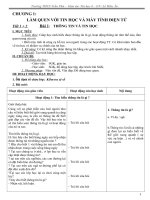- Trang chủ >>
- THPT Quốc Gia >>
- Hóa
GIAO AN TIN HOC 6 FULL
Bạn đang xem bản rút gọn của tài liệu. Xem và tải ngay bản đầy đủ của tài liệu tại đây (417.94 KB, 168 trang )
<span class='text_page_counter'>(1)</span>PHÂN PHỐI CHƯƠNG TRÌNH LỚP 6 THCS MÔN TIN HỌC Cả năm : 37 tuần x 2 tiết/ tuần Học kỳ I : 19 tuần x 2 tiết/ tuần Học kỳ II : 18 tuần x 2 tiết/ tuần. = 74 tiết = 38 tiết = 36 tiết. HỌC KỲ I CHƯƠNG I: LÀM QUEN VỚI TIN HỌC VÀ MÁY TÍNH ĐIỆN TỬ Bài 1. Thông tin và tin học Bài 2. Thông tin và biểu diễn thông tin Bài 3. Em có thể làm được những gì nhờ máy tính Tiết 6, 7 Bài 4. Máy tính và phần mềm máy tính Tiết 8 Bài thực hành 1. Làm quen với một số thiết bị máy tính CHƯƠNG II: PHẦN MỀM HỌC TẬP Tiết 9, 10 Bài 5. Luyện tập chuột Tiết 11, 12 Bài 6. Học gõ mười ngón Tiết 13, 14 Bài 7. Sử dụng phần mềm Mario để luyện gõ phím Tiết 15, 16 Bài 8. Quan sát trái đất và các vì sao trong hệ mặt trời Tiết 17 Kiểm tra 1 tiết (lý thuyết) CHƯƠNG III: HỆ ĐIỀU HÀNH Tiết 1, 2 Tiết 3, 4, 5.
<span class='text_page_counter'>(2)</span> Tiết 18, 19 Tiết 20, 21 Tiết 22, 23, 24 Tiết 25, 26 Tiết 27, 28 Tiết 29, 30 Tiết 31, 32 Tiết 33 Tiết 34 Tiết 35, 36 Tiết 37, 38. Bài 9. Bài 10. Bài 11. Bài 12. Bài thực hành 2. Bài thực hành 3. Bài thực hành 4. Bài thực hành 5.. Vì sao cần có hệ điều hành? Hệ điều hành làm những việc gì? Tồ chức thông tin trong máy tính Hệ điều hành Windows Làm quen với Windows Giao tiếp với hệ điều hành Windows Các thao tác với thư mục Các thao tác với tệp tin Kiểm tra 1 tiết (thực hành) Bài tập Ôn tập Kiểm tra học kỳ I. HỌC KỲ II Tiết 39, 40, 41 Tiết 42, 43 Tiết 44, 45 Tiết 46, 47 Tiết 48, 49, 50. CHƯƠNG IV: SOẠN THẢO VĂN BẢN Bài 13. Làm quen với soạn thảo văn bản Bài 14. Soạn thảo văn bản đơn giản Bài thực hành 6. Văn bản đầu tiên của em Bài 15. Chỉnh sửa văn bản Bài thực hành 7. Em tập chỉnh sửa văn bản Bài 16. Định dạng văn bản.
<span class='text_page_counter'>(3)</span> Tiết 51, 52 Tiết 53 Tiết 54 Tiết 55, 56 Tiết 57, 58, 59 Tiết 60, 61 Tiết 62, 63 Tiết 64 Tiết 65, 66 Tiết 67, 68 Tiết 69 Tiết 70 Tiết 71, 72 Tiết 73, 74. Bài 17. Bài thực hành 8. Bài 18. Bài 19 Bài 20. Bài thực hành 9. Bài 21 Bài thực hành 10. Bài thực hành tổng hợp.. Định dạng đoạn văn Em tập trình bày văn bản Bài tập Kiểm tra 1 tiết (lý thuyết) Trình bày trang văn bản và in Tìm kiếm và thay thế Thêm hình ảnh để minh họa Em “viết” báo tường Trình bày cô đọng bằng bảng Bài tập Danh bạ riêng của em Du lịch ba miền Kiểm tra 1 tiết (thực hành) Bài tập Ôn tập Kiểm tra học kỳ II.
<span class='text_page_counter'>(4)</span> TUẦN 1 (từ ngày …………. đến ngày ………….) Tiết 1, 2 Chương. 1. LÀM QUEN VỚI TIN HỌC VÀ MÁY TÍNH ĐIỆN TỬ Bài 1. THÔNG TIN VÀ TIN HỌC. I./ MỤC ĐÍCH – YÊU CẦU: Giúp các em nhận biết về: - Thông tin là gì? - Hoạt động thông tin của con người. - Hoạt động thông tin và tin học. II./ CHUẨN BỊ BÀI GIẢNG: - Giáo án. - Tranh. III./ CÁC BƯỚC LÊN LỚP: 1) Ổn định lớp 2) Kiểm tra bài cũ: 3) Bài mới:.
<span class='text_page_counter'>(5)</span> HOẠT ĐỘNG THẦY - TRÒ Hoạt động 1: Thông tin là gì? GV cho một số VD về thông tin: - Tiếng trống trường báo hiệu giờ vào lớp. - Bài giảng của thầy cô cho các em kiến thức mới về thế giới xung quanh. - Các tin tức mới trên khắp thế giới từ bản tin thời sự của truyền hình. … ? Mời HS cho thêm một số VD khác về thông tin. ? Cách thức thu nhận thông tin. (GV gợi ý thông qua các giác quan: mắt, tai …) GV nhận xét Chốt ý. NỘI DUNG GHI BẢNG 1) Thông tin là gì?. Hoạt động 2: Hoạt động thông tin của con người GV cho VD minh hoạt hoạt động thông tin của con người :. 2) Hoạt động thông tin của con người:. Thông tin là tất cả những gì đem lại sự hiểu biết về thế giới xung quanh (sự vật, sự kiện …) và về chính con người.
<span class='text_page_counter'>(6)</span> -. Nhận được tin báo bão trên truyền hình (tiếp nhận thông tin). - Ghi nhớ các thông tin về bão: Hướng di chuyển, tốc độ di chuyển, các vùng bị ảnh hưởng … (lưu trữ thông tin). - Chuẩn bị các tình huống để đối phó với bão từ các thông tin vừa nhận được (xử lý thông tin). - Nói cho các người khác nghe để cùng nhau tránh bão (truyền thông tin). ? Mời HS cho thêm một số VD khác về hoạt động thông tin của con người. GV nhận xét Chốt ý. Hoạt động thông tin bao gồm việc tiếp nhận, xử lý, lưu trữ và truyền (trao đổi) thông tin. Xử lý thông tin đóng vai trò quan trọng vì nó đem lại sự hiểu biết cho con người. Thông tin trước xử lý gọi là thông tin vào. Thông tin nhận được sau xử lý được gọi thông tin ra. Thông tin vào Xử lý Thông tin ra 3) Hoạt động thông tin và tin học:.
<span class='text_page_counter'>(7)</span> Hoạt động 3: Hoạt động thông tin và tin học GV cho VD về các công cụ, phương tiện giúp con người vượt qua hạn chế của bản thân: - Kính hiển vi để quan sát các vật thể nhỏ bé. - Xe đạp để di chuyển được nhanh hơn. … ? Mời HS cho thêm một số VD khác. ? Máy tính điện tử giúp con người vượt qua được hạn chế nào? GV nhận xét Chốt ý. Một trong các nhiệm vụ chính của tin học là nghiên cứu việc thực hiện các hoạt động thông tin một cách tự động nhờ sự trợ giúp của máy tính điện tử.. 4) Củng cố: Làm câu hỏi và bài tập trong SGK trang 5 5) Dặn dò: - Học bài. - Xem trước bài 2: Thông tin và biểu diễn thông tin.
<span class='text_page_counter'>(8)</span> TUẦN 2 (từ ngày …………. đến ngày ………….) Tiết 3, 4 Bài 2. THÔNG TIN VÀ BIỂU DIỄN THÔNG TIN I./ MỤC ĐÍCH – YÊU CẦU: Giúp các em nhận biết về: - Các dạng thông tin cơ bản - Biểu diễn thông tin - Biểu diễn thông tin trong máy tính II./ CHUẨN BỊ BÀI GIẢNG: - Giáo án. - Tranh. III./ CÁC BƯỚC LÊN LỚP: 1) Ổn định lớp 2) Kiểm tra bài cũ: - Thông tin là gì? Cho một số VD về thông tin và cách thức mà con người thu nhận các thông tin đó. - Nêu hoạt động thông tin của con người. Cho VD minh họa..
<span class='text_page_counter'>(9)</span> -. Cho VD về các công cụ, phương tiện giúp con người vượt qua hạn chế của bản thân. Máy tính điện tử giúp con người vượt qua được hạn chế nào? Nêu hoạt động thông tin và tin học. 3) Bài mới: HOẠT ĐỘNG THẦY - TRÒ Hoạt động 1: Các dạng thông tin cơ bản ? Mời HS cho một số VD về thông tin. GV: Thông tin hết sức phong phú và đa dạng. Tuy nhiên, trong tin học chỉ quan tâm tới ba dạng thông tin cơ bản và cũng là ba dạng thông tin chính: - Dạng văn bản. - Dạng hình ảnh. - Dạng âm thanh. GV phân loại các VD mà HS đã cung cấp theo ba dạng thông tin trên. GV giới thiệu thêm các VD về ba dạng thông tin trên trong SGK trang 7. NỘI DUNG GHI BẢNG 1) Các dạng thông tin cơ bản:. Hoạt động 2: Biểu diễn thông tin Phần 1 : Biểu diễn thông tin. 2) Biểu diễn thông tin:. -. Dạng văn bản. Dạng hình ảnh. Dạng âm thanh..
<span class='text_page_counter'>(10)</span> GV cho VD về biểu diễn thông tin: - Nhà báo dùng chữ viết để thể hiện các ý tưởng của mình trong bài phóng sự dạng văn bản. - Đạo diễn dùng các đoạn phim để thể hiện ý tưởng của mình của mình dạng hình ảnh. - Người khiếm thính dùng nét mặt và cử động của bàn tay để thể hiện những điều muốn nói … ? Mời HS cho một số VD về biểu diễn thông tin bằng nhiều cách khác nhau. GV nhận xét Chốt ý. Phần 2: Vai trò của biểu diễn thông tin ? Nếu như truyền hình không thông báo tin bão thì chúng ta có biết được có bão hay không? ? Nếu như không nhận được thông tin về bão. a) Biểu diễn thông tin:. Biểu diễn thông tin là cách thể hiện thông tin dưới dạng cụ thể nào đó. Thông tin có thể biểu diễn bằng nhiều hình thức khác nhau b) Vai trò của biểu diễn thông tin:.
<span class='text_page_counter'>(11)</span> thì chúng ta sẽ gặp những hậu quả nào? ? Nếu như cha ông của chúng ta không khắc tên các vị tiến sĩ lên các tấm bia ở Văn Miếu – Quốc Tử Giám Hà Nội, chúng ta có biết về các sự kiện và con người cách xa ta hàng trăm năm lịch sử hay không? … GV : Biểu diễn thông tin có vai trò quan trọng đối với việc truyền và tiếp nhận thông tin. ? Từ bài học trước, hãy cho biết trong hoạt động thông tin, giai đoạn nào đóng vai trò quan trọng? GV nhận xét Chốt ý.. Hoạt động 3: Biểu diễn thông tin trong máy tính ? Đối với người khiếm thị có thể dùng hình ảnh để biểu diễn thông tin không? Nếu không thì dùng cách nào?. Biểu diễn thông tin có vai trò quyết định đối với mọi hoạt động thông tin của con người. 3) Biểu diễn thông tin trong máy tính:.
<span class='text_page_counter'>(12)</span> ? Người khiếm thính thì biểu diễn thông tin bằng cách nào? GV: Việc lựa chọn dạng biểu diễn thông tin tuỳ theo mục đích và đối tượng dùng tin có vai trò rất quan trọng. ? HS nào có thể cho biết cách biểu diễn thông tin trên máy tính? GV giới thiệu cách biểu diễn thông tin trên máy tính Dữ liệu là thông tin lưu giữ trong máy tính. Để máy tính có thể xử lý, thông tin cần được biểu diễn dưới dạng dãy bit chỉ gồm hai ký hiệu 0 và 1. 4) Củng cố: Làm câu hỏi và bài tập trong SGK trang 9 5) Dặn dò: - Học bài. - Xem trước bài 3: Em có thể làm được những gì nhờ máy tính.
<span class='text_page_counter'>(13)</span> TUẦN 3 (từ ngày …………. đến ngày ………….) Tiết 5 Bài 3. EM CÓ THỂ LÀM ĐƯỢC NHỮNG GÌ NHỜ MÁY TÍNH I./ MỤC ĐÍCH – YÊU CẦU: Giúp các em nhận biết về: - Một số khả năng của máy tính - Có thể dùng máy tính điện tử vào công việc gì? - Máy tính và điều chưa thể II./ CHUẨN BỊ BÀI GIẢNG: - Giáo án. - Tranh. III./ CÁC BƯỚC LÊN LỚP: 1) Ổn định lớp 2) Kiểm tra bài cũ: - Nêu ba dạng thông tin cơ bản trong tin học. Cho VD minh họa. Em hãy thử tìm xem còn có dạng thông tin nào khác không?.
<span class='text_page_counter'>(14)</span> -. Nêu một vài VD minh họa việc có thể biểu diễn thông tin bằng nhiều cách đa dạng khác nhau, từ đó nhận xét vai trò của biểu diễn thông tin trong hoạt động thông tin của con người. - Thông tin trong máy tính được biểu diễn như thế nào? 3) Bài mới: HOẠT ĐỘNG THẦY - TRÒ NỘI DUNG GHI BẢNG Hoạt động 1: Một số khả năng của máy tính 1) Một số khả năng của máy tính: GV cho một số VD về khả năng của máy tính. - Phép cộng hai số có một chữ số hay hai chữ số chúng ta có thể tính nhẩm nhưng đối với các số có nhiều chữ số đã vượt quá khả năng tính toán của chúng ta lúc đó chúng ta phải sử dụng máy tính để tiết kiệm thời gian Khả năng tính toán - Tính toán nhanh. nhanh. - Tìm các số lẻ sau dấu chấm thập phân của hằng số Tính toán với độ chính xác - Tính toán với độ chính xác cao. cao. - Bộ nhớ của máy tính cá nhân có thể cho phép lưu trữ vài trăm ngàn bài hát tương.
<span class='text_page_counter'>(15)</span> đương với vài ngàn đĩa CD Khả năng lưu trữ lớn. - Máy tính có thể làm việc liên tục từ sáng đến chiều và thậm chí còn hơn thế nữa, còn con người chúng ta thì cần có thời gian nghỉ ngơi Khả năng “làm việc” không mệt mỏi. ? Yêu cầu HS cho thêm một số VD về các khả năng của máy tính. Hoạt động 2: Có thể dùng máy tính diện từ vào công việc gì? ? Em sử dụng máy tính để làm những việc gì. GV nhận xét và phân loại các VD mà HS đã cung cấp: Đa số dùng máy tính để phục vụ cho các nhu cầu giải trí, một số ít dùng để học tập và tìm kiếm thông tin. GV cho thêm VD về những việc mà con người có thể sử dụng máy tính. GV chốt ý.. -. Lưu trữ lớn.. -. “Làm việc” không mệt mỏi.. 2) Có thể dùng máy tính diện từ vào công việc gì?. - Thực hiện các tính toán..
<span class='text_page_counter'>(16)</span> - Tự động hoá các công việc văn phòng. - Hỗ trợ công tác quản lí. - Công cụ học tập và giải trí. Hoạt động 3: Máy tính và điều chưa thể - Điều khiển tự động và robot. ? Theo em máy tính chưa thể làm được những - Liên lạc, tra cứu và mua bán trực tuyến. gì? ? Máy tính hoạt động được nhờ vào những 3) Máy tính và điều chưa thể: gì? GV nhận xét Chốt ý. Máy tính chưa thể có năng lực tư duy như con người. 4) Củng cố: Làm câu hỏi và bài tập trong SGK trang 13 5) Dặn dò: - Học bài. - Xem trước bài 4: Máy tính và phần mềm máy tính..
<span class='text_page_counter'>(17)</span> TUẦN 3 (từ ngày …………. đến ngày ………….) Tiết 6 TUẦN 4 (từ ngày …………. đến ngày ………….) Tiết 7 Bài 4. MÁY TÍNH VÀ PHẦN MỀM MÁY TÍNH I./ MỤC ĐÍCH – YÊU CẦU: Giúp các em nhận biết về: - Mô hình quá trình ba bước. - Cấu trúc chung của máy tính điện tử Máy tính là một công cụ xử lý thông tin. - Phần mềm và phân loại phần mềm. - Đơn vị đo dung lượng bộ nhớ. II./ CHUẨN BỊ BÀI GIẢNG: - Giáo án. - Tranh. III./ CÁC BƯỚC LÊN LỚP: 1) Ổn định lớp 2) Kiểm tra bài cũ: - Nêu các khả năng của máy tính. Cho VD minh hoạ..
<span class='text_page_counter'>(18)</span> - Có thể dùng máy tính điện tử vào những việc gì? Cho VD. - Đâu là hạn chế lớn nhất của máy tính hiện nay? 3) Bài mới: HOẠT ĐỘNG THẦY - TRÒ NỘI DUNG GHI BẢNG Hoạt động 1: Mô hình quá trình ba bước 1) Mô hình quá trình ba bước: GV cho VD: Quá trình giải bài tập của học sinh - Nhận đề bài từ giáo viên nhận thông tin. - Đọc đề bài, suy nghĩ cách giải, làm nháp, ghi bài giải vào tập xử lý thông tin. - Nộp tập lại cho giáo viên truyền thông tin. ? Mời HS cho VD GV nhận xét Chốt ý. Nhập XỬ LÝ Xuất (INPUT) (OUTPUT) Hoạt động 2: Tìm hiểu cấu trúc chung của 2) Cấu trúc chung của máy tính điện tử: máy tính điện tử máy tính là một công cụ xử lý thông tin.
<span class='text_page_counter'>(19)</span> GV: Bất kì quá trình xử lí thông tin nào cũng là một quá trình ba bước để trở thành công cụ trợ giúp xử lý tự động thông tin, máy tính cần có các bộ phận đảm nhận các chứ năng tương ứng, phù hợp với mô hình quá trình ba bước tìm hiểu cấu trúc chung của máy tính. ? Mời HS cho VD về các thiết bị của máy tính. ? Các thiết bị đó dùng để làm gì trong máy tính? GV phân loại các thiết bị ở VD và cho thêm VD nếu thấy cần thiết GV nhận xét Chốt ý.. GV: Phần cứng là tất cả các thiết bị của máy. a) Thiết bị vào/ ra (Input/ Output – I/ O): - Thiết bị vào: bàn phím, chuột, headphone, camera … - Thiết bị ra: màn hình, loa, máy in … b) Bộ xử lý trung tâm : CPU c) Bộ nhớ: Các loại đĩa - Bộ nhớ trong: RAM, ROM - Bộ nhớ ngoài: đĩa cứng, đĩa mềm, đĩa CD,.
<span class='text_page_counter'>(20)</span> tính mà chúng ta có thể chạm tay vào được. ? Mời HS nhận xét về các thành phần của máy tính so với mô hình quá trình ba bước có đầy đủ các thiết bị để đáp ứng các hoạt động của mô hình quá trình ba bước.. USB … Các thiết bị trên gọi là phần cứng của máy tính. Hoạt động 3: Phần mềm và phân loại phần mềm ? Còn thành phần nào của máy tính chưa được chúng ta nhắc đến? ? Em nhận thấy được gì khi máy tính được khởi động? Các chương trình chạy trên máy tính.. máy tính là một công cụ xử lý thông tin.. ? Mời HS cho VD về các phần mềm mà các em biết: Word, Paint, Windows, Internet Explorer … ? Các em có biết các phần mềm đó thuộc vào loại nào hay không? Phân loại phần mềm. - Phần mềm hệ thống: là các chương trình tổ chức việc quản lý, điều phối các bộ. 3) Phần mềm và phân loại phần mềm:. a) Khái niệm: Là các chương trình máy tính..
<span class='text_page_counter'>(21)</span> -. phận chức năng của máy tính sao cho chúng hoạt động một cách nhịp nhàng và chính xác. Phần mềm ứng dụng: là chương trình đáp ứng những yêu cầu ứng dụng cụ thể.. Hoạt động 4 : Giới thiệu đơn vị đo dung lượng bộ nhớ. b) Phân loại: - Phần mềm hệ thống. VD: Hệ điều hành Windows. -. Phần mềm ứng dụng. VD: Word, Paint, Internet Explorer … 4.) Đơn vị đo dung lượng bộ nhớ: byte 1 byte = 8 bit 1 Kilobyte (Kb) = 210 byte = 1024 byte 1 Megabyte (Mb) = 210 Kb = 1024 Kb 1 Gigabyte (Gb) = 210 Mb = 1024 Mb. 4) Củng cố: Làm câu hỏi và bài tập trong SGK trang 19 5) Dặn dò: - Học bài. - Xem trước bài thực hành 1: Làm quen với một số thiết bị máy tính..
<span class='text_page_counter'>(22)</span> TUẦN 4 (từ ngày …………. đến ngày ………….) Tiết 8 Bài thực hành 1. LÀM QUEN VỚI MỘT SỐ THIẾT BỊ MÁY TÍNH I./ MỤC ĐÍCH – YÊU CẦU: Giúp các em: - Nhận biết được một số bộ phận cấu thành cơ bản của máy tính cá nhân (loại máy tính thông dụng hiện nay). - Biết cách bật/ tắt máy tính. - Làm quen với bàn phím và chuột II./ CHUẨN BỊ BÀI GIẢNG: - Giáo án. - Phòng máy vi tính. III./ CÁC BƯỚC LÊN LỚP: 1) Ổn định lớp 2) Phân nhóm thực hành: 3) Nội dung thực hành:.
<span class='text_page_counter'>(23)</span> HOẠT ĐỘNG THẦY - TRÒ Hoạt động 1: Phân biệt các bộ phận của máy tính cá nhân. GV hướng dẫn chung cho cả lớp. * Các thiết bị nhập dữ liệu cơ bản - Bàn phím (Keyboard): Là thiết bị nhập dữ liệu chính của máy tính. - Chuột (Mouse): Là thiết bị điều khiển nhập dữ liệu được dùng nhiều trong môi trường giao diện đồ hoạ của máy tính. * Thân máy tính: Chứa nhiều thiết bị phức tạp, bao gồm bộ xử lí (CPU), bộ nhớ (RAM), nguồn điện… được gắn trên một bảng mạch có tên là bảng mạch chủ. * Các thiết bị xuất dữ liệu - Màn hình:Hiển thị kết quả hoạt động của máy tính và hầu hết các giao tiếp giữa con người và máy tính. - Máy in: Thiết bị dùng dể đưa dữ liệu ra giấy. Các máy in thông dụng là máy in kim, máy in laser, máy in phun mực. - Loa: Thiết bị dùng để đưa âm thanh ra.. NỘI DUNG THỰC HÀNH 1) Phân biệt các bộ phận của máy tính cá nhân: * Các thiết bị nhập dữ liệu cơ bản. * Thân máy tính. * Các thiết bị xuất dữ liệu.
<span class='text_page_counter'>(24)</span> -. Ổ ghi CD/DVD: Thiết bị dùng dể ghi dữ liệu ra các đĩa dạng CDROM/DVD * Các thiết bị lưu trữ dữ liệu - Đĩa cứng: Đĩa cứng là thiết bị lưu trữ dữ liệu chủ yếu của máy tính, có dung lượng lưu trữ lớn. - Đĩa mềm: Có dung lượng nhỏ, chủ yếu dùng để sao chép dữ liệu từ máy tính này sang máy tính khác. - Đĩa quang, flash(USB) … Hoạt động 2: Bật CPU và màn hình GV hướng dẫn chung cho cả lớp. - Bật công tắc màn hình và công tắc trên thân máy tính. - Quan sát các đèn tín hiệu và quá trình khởi động của máy tính qua các thay đổi trên màn hình. - Đợi cho đến khi máy tính kết thúc quá trình khởi động và ở trạng thái sẵn sàng. Các nhóm thực hành độc lập.. * Các thiết bị lưu trữ dữ liệu. 2) Bật CPU và màn hình:.
<span class='text_page_counter'>(25)</span> Hoạt động 3: Làm quen với bàn phím và chuột GV hướng dẫn chung cho cả lớp. - Phân biệt vùng chính của bàn phím, nhóm các phím số, nhóm các phím chức năng. - Mở chương trình Notepad. - Thử gõ một vài phím và quan sát kết quả trên màn hình. - Phân biệt tác dụng gõ một phím và tổ hợp phím, chẳng hạn nhấn giữ phím Shift và gõ một phím kí tự hoặc gõ F trong khi nhấn giữ phím Alt, phím Ctrl. - Di chuyển chuột (thay đổi vị trí của chuột trên mặt phẳng) và quan sát sự thay đổi vị trí của con trỏ chuột. Các nhóm thực hành độc lập.. 3) Làm quen với bàn phím và chuột:. 4) Tắt máy tính: Hoạt động 4: Tắt máy tính Chọn Start Turn Off Computer Turn Off. GV hướng dẫn chung cho cả lớp. Quan sát quá trình tự kết thúc và tắt của máy tính. Tắt màn hình (nếu cần thiết)..
<span class='text_page_counter'>(26)</span> Các nhóm thực hành độc lập. 4) Dặn dò: - Xem trước: Chương 2: Phần mềm học tập. Bài 5: Luyện tập chuột.
<span class='text_page_counter'>(27)</span> TUẦN 5 (từ ngày …………. đến ngày ………….) Tiết 9, 10 Chương. 2. PHẦN MỀM HỌC TẬP Bài 5. LUYỆN TẬP CHUỘT. I./ MỤC ĐÍCH – YÊU CẦU: Giúp các em nhận biết về: - Các thao tác chính với chuột. - Luyện tập sử dụng chuột với phần mềm Mouse Skills II./ CHUẨN BỊ BÀI GIẢNG: - Giáo án. - Phòng nghe nhìn. - Phòng máy vi tính. III./ CÁC BƯỚC LÊN LỚP: 1) Ổn định lớp 2) Kiểm tra bài cũ:.
<span class='text_page_counter'>(28)</span> -. Nêu cấu trúc chung của máy tính điện tử? Kể tên một vài thiết bị vào/ ra của máy tính mà em biết. - Thế nào là phần mềm? Có mấy loại phần mềm? Kể tên một vài phần mềm mà em biết. 3) Bài mới: HOẠT ĐỘNG THẦY - TRÒ Hoạt động 1: Các thao tác chính với chuột GV hướng dẫn cho cả lớp cách đặt tay trên chuột: Dùng tay phải để giữ chuột, ngón trỏ đặt lên nút trái, ngón giữa đăt lên nút phải chuột. Các thao tác chính với chuột bao gồm: - Di chuyển chuột: Giữ và di chuyển chuột trên mặt phẳng (không nhấn bất cứ nút chuột nào). - Nháy chuột: Nhấn nhanh nút trái chuột và thả tay: Hình a/ SGK trang 23. - Nháy nút phải chuột: Nhấn nhanh nút phải chuột và thả tay: Hình b/ SGK trang 23.. NỘI DUNG GHI BẢNG 1) Các thao tác chính với chuột:. a. Di chuyển chuột. b. Nháy chuột. c. Nháy nút phải chuột..
<span class='text_page_counter'>(29)</span> -. Nháy đúp chuột: Nhấn nhanh hai lần liên d. Nháy đúp chuột. tiếp nút trái chuột: Hình c/ SGK trang 23. - Kéo thả chuột: Nhấn và giữ nút trái chuột, e. Kéo thả chuột. di chuyển chuột đến vị trí đích và thả tay để kết thúc thao tác: Hình d/ SGK trang 23. Các nhóm thực hành độc lập. Hoạt động 2: Luyện tập sử dụng chuột với phần mềm Mouse Skills GV giới thiệu phần phần mềm luyện tập chuột Mouse Skills Mức 1: Luyện thao tác di chuyển chuột Mức 2: Luyện thao tác nháy chuột Mức 3: Luyện thao tác nháy đúp chuột. Mức 4: Luyện thao tác nháy nút phải chuột Phần mềm sẽ làm xuất hiện một hình vuông nhỏ trên màn hình. Nhiệm vụ của em là thực hiện thao tác chuột tương ứng trên màn hình vuông này. Ví dụ với mức 1, em cần di chuyển chuột đến một vị trí trên hình vuông. Ban đầu hình vuông này còn lớn, càng. 2) Luyện tập sử dụng chuột với phần mềm Mouse Skills: a. Mức 1: Luyện thao tác di chuyển chuột. b. Mức 2: Luyện thao tác nháy chuột. c. Mức 3: Luyện thao tác nháy đúp chuột. d. Mức 4: Luyện thao tác nháy nút phải chuột..
<span class='text_page_counter'>(30)</span> về sau hình sẽ càng nhỏ và việc thực hiện thao tác chuột sẽ khó hơn. Mức 5: Luyện thao tác kéo thả chuột Trên màn hình xuất hiện một cửa sổ và một biểu tượng nhỏ. Em cần kéo thả biểu tượng vào bên trong khung cửa sổ.. e. Mức 5: Luyện thao tác kéo thả chuột.. Với mỗi mức, phần mềm cho phép thực hiện 10 lần thao tác luyện tập chuột tương ứng. Các bài tập sẽ khó dần theo thời gian. Phần mềm sẽ tính điểm cho từng bài luyện và cuối cùng sẽ tính tổng số điểm em đạt được sau khi thưc hiện xong tất cả các mức tập chuột. Hoạt động 3: Luyện tập GV hướng dẫn HS sử dụng phần mềm Mouse Skills. 3) Luyện tập: - B1: Khởi động phần mềm bằng cách nháy đúp chuột vào biểu tượng. - B2: Nhấn một phím bất kì để bắt đầu vào cửa sổ luyện tập chính. - B3: Luyện tập các thao tác sử dụng chuột qua từng bước..
<span class='text_page_counter'>(31)</span> Các nhóm thực hành độc lập. Các mức đánh giá từ thấp đến cao: - Beginner: Bắt đầu. - Not Bad: Tạm được. - Good: Khá tốt. - Expert: Rất tốt. 4) Củng cố: a. Cho biết cách đặt tay trên chuột? b. Có mấy thao tác chuột? Mô tả từng thao tác. 5) Dặn dò: - Học bài. - Xem trước bài 6: Học gõ mười ngón..
<span class='text_page_counter'>(32)</span> TUẦN 6 (từ ngày …………. đến ngày ………….) Tiết 11, 12 Bài 6. HỌC GÕ MƯỜI NGÓN I./ MỤC ĐÍCH – YÊU CẦU: Giúp các em nhận biết về: - Bàn phím máy tính. - Ích lợi của việc gõ bàn phím bằng mười ngón. - Tư thế ngồi. - Luyện tập gõ phím mười ngón. II./ CHUẨN BỊ BÀI GIẢNG: - Giáo án. - Phòng máy vi tính. III./ CÁC BƯỚC LÊN LỚP: 1) Ổn định lớp 2) Kiểm tra bài cũ: - Cho biết cách đặt tay trên chuột? - Có mấy thao tác chuột? Mô tả từng thao tác. 3) Bài mới:.
<span class='text_page_counter'>(33)</span> HOẠT ĐỘNG THẦY - TRÒ Hoạt động 1: Giới thiệu bàn phím máy tính GV giới thiệu cấu trúc của bàn phím.. Trên hàng phím cơ sở có hai phím có gai là F và J. Đây là hai phím dùng làm vị trí đặt hai ngón tay trỏ. Tám phím chính trên hàng phím cơ sở A, S, D, F, J, K, L, ; còn được gọi là các phím xuất phát. Hàng phím cơ sở là hàng phím quang trọng nhất. Em sẽ phải học cách đặt ngón tay và gõ phím bắt đầu từ các phím trên hàng này. GV giới thiệu một số phím điều khiển, phím đặc biệt và công dụng của từng phím. NỘI DUNG GHI BẢNG 1) Bàn phím máy tính: * Khu vực chính của bàn phím bao gồm 5 hàng. - Hàng phím số. - Hàng phím trên. - Hàng phím cơ sở.. - Hàng phím dưới. - Hàng phím chứa phím cách (Spacebar). * Một số phím điều khiển, phím đặc biệt: -. Spacebar: phím khoảng trắng Enter () : ngắt dòng.
<span class='text_page_counter'>(34)</span> -. Backspace: xóa một ký tự nằm trước con trỏ soạn thảo - Delete: xóa một ký tự nằm sau con trỏ soạn thảo - Caps Lock : bật/ tắt đèn Caps Lock Đèn Caps Lock tắt: gõ chữ thường Đèn Caps Lock mở: gõ chữ hoa - Shift: Đối với phím có một ký tự: Đèn Caps Lock tắt: Ấn và giữ Shift + gõ phím chữ hoa Đèn Caps Lock mở: Ấn và giữ Shift + gõ phím chữ thường * Đối với phím có hai ký tự: Bình thường gõ ra ký tự nằm dưới Ấn và giữ Shift + gõ phím gõ ra ký tự nằm trên. Hoạt động 2: Ích lợi của việc gõ bàn phím bằng mười ngón ? Trước khi có máy vi tính, người ta dùng. 2) Ích lợi của việc gõ bàn phím bằng mười ngón:.
<span class='text_page_counter'>(35)</span> công cụ gì để soạn thảo văn bản? ? Bàn phím hiện nay có giống với bàn phím của máy đánh chữ không? ? Tại sao các chữ cái trên bàn phím không được sắp theo thứ tự từ A đến Z? ? Việc sắp xếp như vậy có mục đích gì? ? Tại sao phải gõ phím bằng mười ngón? Hoạt động 3: Tư thế ngồi Tư thế ngồi đúng sẽ đem lại hiệu quả làm việc cao nhất. Hoạt động 4: Luyện tập Phần 1: Cách đặt tay và gõ phím GV hướng dẫn cho HS cách đặt tay trên bàn phím: - Hai ngón tay cái đặt trên phím Spacebar. - Các ngón còn lại đặt trên hàng phím cơ sở, được dựa vào hai phím chuẩn là hai. - Tốc độ gõ nhanh hơn. - Gõ chính xác hơn. 3) Tư thế ngồi: - Ngồi thẳng lưng, đầu thẳng không ngửa ra sau cũng như không cuối về phía trước. - Mắt nhìn thẳng vào màn hình - Bàn phím ở vị trí trung tâm, hai tay để thả lỏng trên bàn phím. 4) Luyện tập gõ phím: a) Cách đặt tay và gõ phím: Đặt các ngón tay lên hàng phím cơ sở, theo quy tắc sau: Tay trái Tay phải Ngón trỏ F J Ngón giữa D K Ngón áp út S L Ngón út A ;.
<span class='text_page_counter'>(36)</span> phím có gai F và J và lần lượt đặt các ngón tay lên các phím kế tiếp. GV lưu ý học sinh các quy định cần tuân thủ khi gõ phím.. Quan sát các hình trong SGK - Trang 28: Hàng cơ sở - Trang 29: Hàng trên và hàng dưới - Trang 30: Hàng số Cho biết các phím do từng ngón tay phụ trách. Khi cần gõ phím nào, ngón tay phụ trách sẽ vươn ra từng hàng phím cơ sở để gõ phím đó . Sau khi gõ xong đưa ngón tay trở về vị trí ban đầu trên hàng phím cơ sở. Phần 2: Luyện gõ HS luyện gõ theo từng nhóm (2HS/ máy) theo các bài luyện gõ trong SGK trang 28, 29. Hai ngón tay cái đặt trên phím Spacebar. Ngón út của tay phải gõ phím Enter - Nhìn thẳng vào màn hình và không nhìn xuống bàn phím. - Gõ phím nhẹ nhưng dứt khoát. - Mỗi ngón tay chỉ gõ một số phím nhất định.. b) Luyện gõ: Thực hành các bài luyện gõ SGK trang 28, 29 và 30.
<span class='text_page_counter'>(37)</span> và 30. 4) Củng cố: - Vùng chính của bàn phím bao gồm các hàng phím nào? - Cho biết một số phím điều khiển, phím đặc biệt và công dụng của từng phím. - Nêu ích lợi của việc gõ bàn phím bằng mười ngón. - Tư thế ngồi trên máy như thế nào là chính xác? - Cho biết cách đặt tay trên bàn phím. 5) Dặn dò: - Học bài. - Xem trước bài 7: Sử dụng phần mềm Mario để luyện gõ phím..
<span class='text_page_counter'>(38)</span> TUẦN 7 (từ ngày …………. đến ngày ………….) Tiết 13, 14 Bài 7. SỬ DỤNG PHẦN MỀM MARIO ĐỂ LUYỆN GÕ PHÍM I./ MỤC ĐÍCH – YÊU CẦU: Giúp các em : - Sử dụng được phần mềm Mario để luyện gõ phím. II./ CHUẨN BỊ BÀI GIẢNG: - Giáo án. - Phòng nghe nhìn - Phòng máy vi tính. III./ CÁC BƯỚC LÊN LỚP: 1) Ổn định lớp 2) Kiểm tra bài cũ: a) Vùng chính của bàn phím bao gồm các hàng phím nào? b) Cho biết một số phím điều khiển, phím đặc biệt và công dụng của từng phím. c) Nêu ích lợi của việc gõ bàn phím bằng mười ngón. d) Tư thế ngồi trên máy như thế nào là chính xác? e) Cho biết cách đặt tay trên bàn phím..
<span class='text_page_counter'>(39)</span> 3) Bài mới: HOẠT ĐỘNG THẦY - TRÒ Hoạt động 1: Giới thiệu phần mềm Mario. GV giới thiệu giao diện chương trình Mario.. Hoạt động 2: Luyện tập GV hướng dẫn HS sử dụng phần mềm Mario. NỘI DUNG GHI BẢNG 1) Giới thiệu phần mềm Mario: - Home Row Only: Luyện tập các phím ở hàng cơ sở. - Add Top Row: Luyện tập các phím ở hàng trên. - Add Bottom Row: Luyện tập các phím ở hàng dưới. - Add Numbers: Luyện tập các phím ở hàng phím số. - Add Symbols: Luyện tập các phím ký hiệu. - All Keyboard: Luyện tập kết hợp toàn bộ bàn phím. 2) Luyện tập: B1: * Đăng ký người luyện tập - Khởi động chương trình Mario (chạy file Mario.exe).
<span class='text_page_counter'>(40)</span> -. Chọn lệnh Student New (hay gõ phím W) Nhập tên Enter Chọn Done Nếu đã đăng ký người luyện tập từ trước, thì mỗi lần dùng tiếp theo ta thực hiện: Khởi động chương trình Mario (chạy file Mario.exe) Chọn lệnh Student Load (hay gõ phím L) Chọn tên đã có sẵn Chọn Done.. Các nhóm thực hành độc lập. Để đánh giá khả năng gõ bàn phím người ta thường dùng tiêu chuẩn WPM (Word Per Minute): là số lượng từ gõ đúng trung bình trong một phút. WPM là thông số quan trọng đánh giá kết quả của việc gõ chính xác bàn phím bằng 10 ngón.. B2: Thiết đặt các lựa chọn để luyện tập. - Chọn lệnh Student Edit (hay gõ phím E) - Sửa giá trị tại mục Goad WPM Enter - Chọn người dẫn đường. - Chọn Done..
<span class='text_page_counter'>(41)</span> - WPM đạt từ 5 đến 10: Chưa tốt. - WPM đạt từ 10 đến 20: Khá. - WPM đạt từ 20 đến 30: Tốt. - WPM đạt trên 30: Rất tốt Các nhóm thực hành độc lập. Với mỗi bài học có 4 mức luyện tập - Mức 1: Đơn giản - Mức 2: Trung bình. WPM cần đạt là 10 - Mức 3: Nâng cao. WPM cần đạt là 30 - Mức 4: Tự do. Các nhóm thực hành độc lập. Kết quả: - Key Typed: Số ký tự đã gõ. - Errors: Số lần gõ bị lỗi, không chính xác. - Word/ Min: WPM đã đạt được của bài học. - Goad WPM: WPM cần đạt được. - Accuracy: Tỷ lệ gõ đúng. - Lesson Time: Thời gian luyện tập.. B3: Lựa chọn bài học và mức luyện gõ bàn phím - Chọn Lesson chọn bài luyện tập - Chọn mức luyện tập. B4: Luyện gõ bàn phím: - Gõ theo các hướng dẫn mẫu trên màn hình. - Chọn Next để sang bài kế tiếp hoặc chọn Menu để trở về màn hình chính.. B5: Thoát khỏi phần mềm - Chọn lệnh File Quit (hay gõ phím Q).
<span class='text_page_counter'>(42)</span> 4) Dặn dò: - Xem trước bài 8: Quan sát trái đất và các vì sao trong hệ mặt trời..
<span class='text_page_counter'>(43)</span> TUẦN 8 (từ ngày …………. đến ngày ………….) Tiết 15, 16 Bài 8. QUAN SÁT TRÁI ĐẤT VÀ CÁC VÌ SAO TRONG HỆ MẶT TRỜI I./ MỤC ĐÍCH – YÊU CẦU: Giúp các em : Sử dụng được phần mềm mô phỏng hệ mặt trời. Từ đó các em sẽ hiểu được: - Trái đất của chúng ta quay xung quanh mặt trời như thế nào? - Vì sao lại có hiện tượng nhật thực, nguyệt thực? - Hệ mặt trời của chúng ta có những hành tinh nào? II./ CHUẨN BỊ BÀI GIẢNG: - Giáo án. - Phòng nghe nhìn - Phòng máy vi tính. III./ CÁC BƯỚC LÊN LỚP: 1) Ổn định lớp 2) Kiểm tra bài cũ: 3) Bài mới:.
<span class='text_page_counter'>(44)</span> HOẠT ĐỘNG THẦY - TRÒ Hoạt động 1: Giới thiệu phần mềm mô phỏng hệ mặt trời ? Trái đất của chúng ta quay xung quanh Mặt Trời như thế nào? ? Vì sao lại có hiện tượng nhật thực, nguyệt thực? Hệ mặt trời của chúng ta có những hành tinh nào? GV: Phần mềm mô phỏng hệ mặt trời sẽ giải đáp cho chúng ta các câu hỏi đó. GV giới thiệu giao diện phần mềm mô phỏng hệ mặt trời - Mặt trời màu lửa đỏ rực nằm ở trung tâm. - Các hành tinh trong Hệ Mặt Trời nằm trên các quỹ đạo khác nhau quay xung quanh Mặt Trời. - Mặt Trăng chuyển động như một vệ tinh quay xung quanh Trái Đất.. NỘI DUNG GHI BẢNG.
<span class='text_page_counter'>(45)</span> Hoạt động 2: Tìm hiểu các lệnh điều khiển quan sát GV giới thiệu các nút điều khiển. Các nút lệnh này sẽ giúp em điều chỉnh khung nhìn, vị trí quan sát, góc nhìn từ vị trí quan sát đến hệ mặt trời và tốc độ chuyển động của các hành tinh.. 1) Các lệnh điều khiển quan sát: Dùng chuột để điều khiển: - Nút ORBITS: để hiện (hoặc làm ẩn đi) quỹ đạo chuyển động của các hành tinh. - Nút VIEW: làm cho vị trí quan sát tự động chuyển động trong không gian. - Thanh cuốn ngang trên biểu tượng Zoom: phóng to hoặc thu nhỏ khung nhìn. - Thanh cuốn ngang trên biểu tượng Speed: thay đổi vận tốc chuyển động của các hành tinh. - Các nút lệnh , : nâng lên hoặc hạ xuống vị trí quan sát hiện thời so với mặt phẳng ngang của toàn hệ mặt trời. - Các nút lệnh , , , : dịch chuyển toàn bộ khung nhìn lên trên, xuống dưới, sang trái, phải. - Nút : đặt lại vị trí mặc định hệ thống,.
<span class='text_page_counter'>(46)</span> đưa mặt trời về trung tâm của cửa sổ màn hình. - Nút: xem thông tin chi tiết của các vì sao. Hoạt động 3: Thực hành Làm các bài thực hành trong SGK trang 37. 2) Thực hành:. 4) Củng cố: Làm câu hỏi và bài tập trong SGK trang 19 5) Dặn dò: - Học bài để chuẩn bị làm kiểm tra 1 tiết lý thuyết (từ bài 1 đến bài 8).
<span class='text_page_counter'>(47)</span> TUẦN 9 (từ ngày …………. đến ngày ………….) Tiết 17 KIỂM TRA 1 TIẾT LÝ THUYẾT I./ MỤC ĐÍCH – YÊU CẦU: Kiểm tra lại các kiến thức đã học ở chương 1 và 2 II./ CÁC BƯỚC LÊN LỚP: 1) Ổn định lớp 2) Phát đề: I./ PHẦN TRẮC NGHIỆM: (8 điểm) 1.) Một trong các nhiệm vụ chính của tin học là: a.) Nghiên cứu giải các bài toán trên máy tính. b.) Nghiên cứu chế tạo các máy tính với nhiều tính năng ngày càng ưu việt hơn. c.) Nghiên cứu việc thực hiện các hoạt động thông tin một cách tự động nhờ sự trợ giúp của máy tính điện tử. d.) Biểu diễn các thông tin đa dạng trong máy tính. 2.) Tiếng trống trường là thông tin thuộc dạng: a.) Văn bản b.) Âm thanh c.) Hình ảnh d.) Dãy bit 3.) Để máy tính có thể xử lý, thông tin cần được biểu diễn dưới dạng:.
<span class='text_page_counter'>(48)</span> 4.). 5.). 6.) 7.) 8.). 9.). a.) Dãy bit b.) Hình ảnh c.) Âm thanh d.) Văn bản Những khả năng to lớn của máy tính hiện nay là: a.) Lưu trữ được nhiều thông tin. c.) Tính toán nhanh và có độ chính xác cao. b.) “Làm việc” không mệt mỏi. d.) Ba câu a, b, c đúng. Hạn chế lớn nhất của máy tính điện tử hiện nay là: a.) Tính toán không chính xác. c.) Chưa thể có năng lực tư duy như con người. b.) Tính toán chậm. d.) Khả năng lưu trữ còn hạn chế. Em có thể dùng máy tính điện tử vào việc: a.) Chơi game – Nghe nhạc c.) Kết nối Internet b.) Gõ văn bản – Học tiếng Anh d.) Ba câu a, b, c đúng Trình tự của quá trình ba bước là: a.) Nhập Xử lý Xuất c.) Nhập Xuất Xử lý b.) Xuất Xử lý Nhập d.) Xuất Nhập Xử lý Cấu trúc chung của máy tính điện tử gồm: a.) Thiết bị vào/ ra, bộ xử lý trung tâm, bộ nhớ b.) Thiết bị vào/ ra, bộ xử lý trung tâm, máy in c.) Bộ nhớ, màn hình, bộ xử lý trung tâm d.) Bộ nhớ, chuột, bộ xử lý trung tâm CPU là cụm từ viết tắt để chỉ:.
<span class='text_page_counter'>(49)</span> 10.) 11.) 12.) 13.) 14.). 15.). a.) Bộ nhớ trong của máy tính c.) Bộ điều khiển hoạt động máy tính và các thiết bị b.) Thiết bị tính toán trong máy tính d.) Bộ xử lý trung tâm Khi ngừng cung cấp nguồn điện cho máy tính điện tử (mất điện hoặc tắt máy), dữ liệu trên thiết bị nào dưới đây sẽ bị xóa? a.) Đĩa CD/DVD b.) RAM c.) Đĩa cứng d.) USB Thiết bị dùng để lưu trữ thông tin là: a.) Đĩa CD/DVD c.) USB b.) Đĩa cứng, đĩa mềm d.) Ba câu a, b, c đúng Các thiết bị nào sau đây thuộc nhóm thiết bị vào của máy tính điện tử: a.) Bàn phím, chuột, máy in c.) Bàn phím, chuột, camera b.) Màn hình, máy in, loa d.) Màn hình, máy in, chuột Phần mềm nào được cài đặt đầu tiên vào máy tính? a.) Trò chơi c.) Chương trình luyện tập chuột b.) Hệ điều hành Windows d.) Chương trình luyện gõ bàn phím Phần mềm máy tính là: a.) Các chương trình máy tính. b.) Được chia thành hai loại chính: Phần mềm hệ thống và phần mềm ứng dụng. c.) Hai câu a, b đúng. d.) Hai câu a, b sai. Nháy chuột nghĩa là thực hiện: a.) Giữ và di chuyển chuột trên mặt phẳng..
<span class='text_page_counter'>(50)</span> b.) Nhấn và thả nhanh nút chuột trái. c.) Nhấn và thả nhanh nút chuột trái hai lần liên tiếp. d.) Nhấn và thả nhanh nút chuột phải. 16.) Hàng phím cơ sở bao gồm các phím: a.) A, S, D, F, G, H, J, K, L, ; c.) Q, W, E, R, T, Y, U, I, O, P b.) Z, X, C, V, B, N, M, <, > d.) Ba câu a, b, c sai II./ PHẦN TỰ LUẬN: (2 điểm) 1.) Trình bày cách thực hiện thao tác nháy đúp chuột và cho biết công dụng của thao tác nêu trên. (1 điểm) 2.) Cho biết công dụng của phím Capslock. (1 điểm) ĐÁP ÁN VÀ THANG ĐIỂM I./ PHẦN TRẮC NGHIỆM: (8 điểm). Mỗi câu đúng đạt 0.5 điểm Câu A B C D. 1. 2. 3 x. 4. 5. 6. 7 x. 8 x. 9. x. 10. 11. 12. x. x. x x. x. 14. x. x x. 13. x. 15 x. x. 16 x.
<span class='text_page_counter'>(51)</span> II./ PHẦN TỰ LUẬN: (2 điểm) 1.) Trình bày cách thực hiện thao tác nháy đúp chuột và cho biết công dụng của thao tác nêu trên. (1 điểm) - Cách thực hiện thao tác: Nhấn và thả nhanh nút chuột trái hai lần liên tiếp. (0.5 điểm) - Công dụng: Mở đối tượng. (0.5 điểm) 2.) Cho biết công dụng của phím Capslock. (1 điểm) Phím Capslock dùng để bật/ tắt đèn Capslock (0.5 điểm) - Đèn Capslock mở: Gõ chữ hoa. (0.25 điểm) - Đèn Capslock tắt: Gõ chữ thường. (0.25 điểm) 3) Thu bài: 4) Dặn dò: - Xem trước: Chương 3: Hệ điều hành. Bài 9: Vì sao cần có hệ điều hành.
<span class='text_page_counter'>(52)</span> TUẦN 9 (từ ngày …………. đến ngày ………….) Tiết 18 TUẦN 10 (từ ngày …………. đến ngày ………….) Tiết 19 Chương. 3. LÀM QUEN VỚI TIN HỌC VÀ MÁY TÍNH ĐIỆN TỬ Bài 9. VÌ SAO CẦN CÓ HỆ ĐIỀU HÀNH?. I./ MỤC ĐÍCH – YÊU CẦU: Giúp các em hiểu được : - Hệ điều hành điều khiển tất cả các hoạt động của máy tính. II./ CHUẨN BỊ BÀI GIẢNG: - Giáo án. - Tranh III./ CÁC BƯỚC LÊN LỚP: 1) Ổn định lớp 2) Kiểm tra bài cũ: Trả bài kiểm tra 1 tiết lý thuyết + sửa bài..
<span class='text_page_counter'>(53)</span> 3) Bài mới: HOẠT ĐỘNG THẦY - TRÒ Hoạt động 1: Tìm hiểu các quan sát Cho HS phân tích các quan sát trong SGK trang 39 ? Mời HS nhận xét GV đánh giá câu trả lời của HS chốt ý ? Mời HS cho thêm một số VD tương tự. GV: Các hoạt động trong cuộc sống cần có các phương tiện điều khiển. NỘI DUNG GHI BẢNG 1) Các quan sát:. Hoạt động 2: Cái gì điều khiển máy tính? ? Cho biết các thiết bị tham gia vào quá trình hoạt động của máy tính. ? Các thiết bị này có thể hoạt động riêng lẻ được hay không? ? Vậy các thiết bị này hoạt động được nhờ vào cái gì? Hệ điều hành. 2.) Cái gì điều khiển máy tính?. Các phương tiện điều khiển có vai trò rất quan trọng, không thể thiếu trong sinh hoạt hàng ngày.. Hệ điều hành điều khiển tất cả các hoạt động.
<span class='text_page_counter'>(54)</span> của máy tính, bao gồm: - Điều khiển các thiết bị (phần cứng). - Tổ chức việc thực hiện các chương trình (phần mềm). 4) Củng cố: Làm câu hỏi và bài tập trong SGK trang 41 5) Dặn dò: - Học bài - Xem trước bài 10: Hệ điều hành làm những việc gì?.
<span class='text_page_counter'>(55)</span> TUẦN 10 (từ ngày …………. đến ngày ………….) Tiết 20 TUẦN 11 (từ ngày …………. đến ngày ………….) Tiết 21 Bài 10. HỆ ĐIỀU HÀNH LÀM NHỮNG VIỆC GÌ? I./ MỤC ĐÍCH – YÊU CẦU: Giúp các em hiểu được : - Hệ điều hành là gì? - Nhiệm vụ chính của điều hành. II./ CHUẨN BỊ BÀI GIẢNG: - Giáo án. - Tranh III./ CÁC BƯỚC LÊN LỚP: 1) Ổn định lớp 2) Kiểm tra bài cũ: - Vì sao cần có hệ thống đèn giao thông tại các ngã tư đường phố khi có đông người qua lại?.
<span class='text_page_counter'>(56)</span> -. Vì sao trong nhà trường lại rất cần có một thời khóa biểu học tập cho tất cả các lớp? - Hãy nêu vai trò quan trọng của của hệ điều hành máy tính. - Phần mềm học gõ bàn phím bằng mười ngón tay có phải là hệ điều hành không? Vì sao? 3) Bài mới: HOẠT ĐỘNG THẦY - TRÒ Hoạt động 1: Hệ điều hành là gì? ? Hệ điều hành là gì? ? Nó có phải là một thiết bị lắp đặt trong máy tính? ? Hình thù của nó ra sao? Hệ điều hành không phải là một thiết bị được lắp ráp trong máy tính.. NỘI DUNG GHI BẢNG 1) Hệ điều hành là gì?. Hệ điều hành là một chương trình máy tính đặc biệt. Không có hệ điều hành, máy tính không thể sử dụng được. GV: Hệ điều hành là một phần mềm đầu tiên được cài đặt trong máy tính. Tất cả các phần.
<span class='text_page_counter'>(57)</span> mềm khác chỉ có thể hoạt động được sau khi máy tính đã có hệ điều hành. Máy tính chỉ có thể sử dụng được sau khi đã được cài đặt tối thiểu một hệ điều hành. GV: Trên thế giới có nhiều hệ điều hành khác nhau. Hiện nay, hệ điều hành được dùng phổ biến nhất trong các máy tính cá nhân là hệ điều hành Windows của hãng Microsoft. ? Các em biết gì về hệ điều hành Windows GV: Hệ điều hành Windows có nhiều phiên bản. Càng về sau Windows càng đẹp hơn, nhiều chức năng hơn, dễ sử dụng hơn. Hoạt động 2: Nhiệm vụ chính của hệ điều hành ? Yêu cầu HS nhắc lại kiến thức bài trước: Nhiệm vụ của hệ điều hành? GV giới thiệu thêm các nhiệm vụ chính khác.. VD: Hệ điều hành Windows (Windows 98, Windows 2000, Win XP …) 2) Nhiệm vụ chính của hệ điều hành:. - Điều khiển phần cứng và tổ chức thực hiện các chươnh trình máy tính. - Cung cấp giao diện cho người dùng. Giao diện là môi trường giao tiếp cho phép con ngưới trao đổi thông tin với máy tính trong.
<span class='text_page_counter'>(58)</span> quá trình làm việc. - Tổ chức và quản lý thông tin trong máy tính. 4) Củng cố: Làm câu hỏi và bài tập trong SGK trang 43 5) Dặn dò: - Học bài - Xem trước bài 11: Tổ chức thông tin trong máy tính..
<span class='text_page_counter'>(59)</span> TUẦN 11 (từ ngày …………. đến ngày ………….) Tiết 22 TUẦN 12 (từ ngày …………. đến ngày ………….) Tiết 23 Bài 11. TỔ CHỨC THÔNG TIN TRONG MÁY TÍNH I./ MỤC ĐÍCH – YÊU CẦU: Giúp các em hiểu được : - Tệp tin - Thư mục - Đường dẫn - Các thao tác chính với tệp và thư mục II./ CHUẨN BỊ BÀI GIẢNG: - Giáo án. - Phòng nghe nhìn III./ CÁC BƯỚC LÊN LỚP: 1) Ổn định lớp 2) Kiểm tra bài cũ: - Nếu máy tính không có hệ điều hành thì điều gì sẽ xảy ra?.
<span class='text_page_counter'>(60)</span> - Hệ điều hành là phần mềm hay phần cứng? - Sự khác nhau chính giữa hệ điều hành với một phần mềm ứng dụng. - Hệ điều hành có nhiệm vụ gì đối với máy tính? - Phần mềm nào được cài đặt đầu tiên trong máy tính? - Liệt kê các tài nguyên của máy tính theo hiểu biết của em. 3) Bài mới: HOẠT ĐỘNG THẦY - TRÒ ? Chức năng chính của máy tính là gì? ? Khả năng xử lí thông tin của máy tính? ? Khi khối lượng thông tin lớn, máy tính sẽ làm gì để công việc được tiến hành nhanh chóng hơn? Hệ điều hành tổ chức thông tin theo một cấu trúc hình cây gồm các tệp và thư mục. (Hình minh họa: SGK trang 43) Hoạt động 1: Tệp tin GV giới thiệu về tệp tin. NỘI DUNG GHI BẢNG. 1) Tệp tin: Tệp tin là đơn vị cơ bản để lưu trữ thông tin trên các thiết bị lưu trữ. Tệp tin có thể rất nhỏ, chỉ chứa một vài kí.
<span class='text_page_counter'>(61)</span> Phân loại tệp tin dựa trên các dạng thông tin cơ bản trong máy tính. Hoạt động 2: Thư mục ? Các em tìm sách trong thư viện như thế nào? ? Nếu như sách được sắp xếp một cách tùy tiện thì việc tìm sách sẽ diễn ra như thế nào? GV: So sánh thông tin trong máy tính như. tự hoặc có thể rất lớn, chứa nội dung của cả một quyển sách dày. Các loại tệp tin: -Các tệp hình ảnh: hình vẽ, tranh ảnh, video… -Các tệp văn bản:sách, tài liệu, thư từ… -Các chương trình: phần mềm học tập, phân mềm trò chơi, phần mềm ứng dụng… Các tập tin được phân biệt với nhau bằng tên tệp. Tên tệp gồm phần tên và phần mở rộng(phần đuôi) được đặt cách nhau bởi dấu chấm. Phần mở rộng (không nhất thiết phải có trong tên tệp) thường được dùng để nhận biết kiểu của tệp tin (văn bản, âm thanh, hình ảnh hay chương trình). 2) Thư mục:.
<span class='text_page_counter'>(62)</span> sách trong thư viện, phải làm gì để sử dụng thông tin trong máy có hiệu quả tốt nhất? Thư mục. GV giới thiệu về thư mục - Mỗi thư mục có thể chứa các tệp hoặc các thư mục khác. - Thư mục được tổ chức phân cấp và thư mục có thể lồng nhau.Cách tổ chức này có tên là tổ chức cây. Thư mục được tổ chức theo tổ chức cây. Khi các thư mục lồng nhau, ta gọi: -Thư mục nằm ngoài là thư mục cha. -Thư mục nằm trong là thư mục con. -Thư mục nằm ngoài cùng (không có thư mục cha) là thư mục gốc. -Thư mục không chứa thư mục con hay các tệp tin là thư mục rỗng. Hoạt động 3: Đường dẫn GV: Để tìm sách các em phải biết sách đó thuộc vào thể loại nào, tên sách … để tìm được tệp tin hay thư mục các em phải biết vị. 3) Đường dẫn:.
<span class='text_page_counter'>(63)</span> trí của nó trên máy đường dẫn Đường dẫn là dãy tên các thư mục lồng nhau đặt cách nhau bởi dấu \, bắt đầu từ một thư mục xuất phát nào đó và kết thúc bằng thư mục hoặc tệp để chỉ ra đường tới thư mực hoặc tệp tương ứng. Hoạt động 4: Các thao tác chính với tệp và thư mục GV giới thiệu các thao tác. Để tạo mới một tệp tin cần phải sử dụng các chương trình chuyên nghiệp cho từng loại tập tin.. 4) Các thao tác chính với tệp và thư mục: - Xem thông tin. - Tạo mới thư mục. - Xóa. - Đổi tên. - Sao chép. - Di chuyển.. 4) Củng cố: Làm câu hỏi và bài tập trong SGK trang 47 5) Dặn dò: - Học bài - Xem trước bài 12: Hệ điều hành Windows..
<span class='text_page_counter'>(64)</span> TUẦN 12 (từ ngày …………. đến ngày ………….) Tiết 24 Bài 12. HỆ ĐIỀU HÀNH WINDOWS I./ MỤC ĐÍCH – YÊU CẦU: Giúp các em nhận biết được : - Màn hình làm việc chính của Windows. - Nút Start và bảng chọn Start. - Thanh công việc. - Cửa sổ làm việc. II./ CHUẨN BỊ BÀI GIẢNG: - Giáo án. - Phòng nghe nhìn III./ CÁC BƯỚC LÊN LỚP: 1) Ổn định lớp 2) Kiểm tra bài cũ: - Cho cây thư mục như hình: a) Thư mục mẹ của K7 là thư mục nào? F:\. TMT2 K6 6A1.
<span class='text_page_counter'>(65)</span> To1.ds To2.ds 6A2. b) Thư mục con củaK7 K6 là thư mục nào? c) Thư mục K6 chứa các tệp tin To1.ds và To2.ds, đúng hay sai? d) Thư mục K8 nằmK8 trong thư mục gốc, đúng hay sai? e) Thư mục nào là thư mục gốc? f) Kể tên các thư mục K9 rỗng? g) Hãy viết đường dẫn đến To1.ds. - Cho biết các thao tác chính với tệp tin, thư mục? - Trong cùng một thư mục có thể tồn tại hai thư mục hay hai tệp tin có tên giống nhau được không? 3) Bài mới: HOẠT ĐỘNG THẦY - TRÒ Giới thiệu hệ điều hành Windows: là phần mềm của Microsoft. Phiên bản đang được sử dụng phổ biến hiện nay trên thế giới là Windows XP. Hoạt động 1: Màn hình làm việc chính của Windows. GV giới thiệu màn hình làm việc chính của Windows - Màn hình nền. NỘI DUNG GHI BẢNG. 1) Màn hình làm việc chính của Windows:. -. Màn hình nền.
<span class='text_page_counter'>(66)</span> -. Một vài biểu tượng chính trên màn hình nền: Lúc nào cũng hiện diện trên màn hình, không thể tạo, sửa hoặc xóa bởi người sử dụng. - Các biểu tượng chương trình GV hướng dẫn HS mở các chương trình từ biểu tượng của chương trình đó.. -. Các biểu tượng chính My Computer My Documents Recycle Bin. - Các biểu tượng chương trình Muốn chạy chương trình nào ta nháy đúp chuột vào biểu tượng tương ứng của chương trình đó.. Hoạt động 2: Nút Start và bảng chọn Start 2) Nút Start và bảng chọn Start: GV giới thiệu về nút Start và bảng chọn Start, - Nút Start: nằm trên thanh công việc, là công dụng của chúng. nơi dùng để khởi động bảng chọn Start. - Bảng chọn Start: chứa mọi lệnh cần thiết để bắt đầu sử dụng các chương trình trong Windows. Hoạt động 3: Thanh công việc 3) Thanh công việc: GV giới thiệu về thanh công việc và công - Thanh công việc thường nằm ở đáy màn dụng của nó. hình. Nhìn vào thanh công việc chúng ta có thể biết - Là nơi dùng để đăng ký tên của chương được có bao nhiêu chương trình đang chạy trình khi nó đang hoạt động trên máy..
<span class='text_page_counter'>(67)</span> trên máy. Hoạt động 4: Cửa sổ làm việc GV giới thiệu các thành phần chính trên một cửa sổ làm việc. -Thanh tiêu đề: hiển thị tên của chương trình và các nút điều khiển. GV hướng dẫn HS các thành phần trên thanh tiêu đề. 4) Cửa sổ làm việc: Các cửa sổ trong hệ điều hành Windows đều có các điểm chung sau đây: -Thanh tiêu đề Dịch chuyển cửa sổ bằng cách kéo thả thanh tiêu đề. : thu nhỏ cửa sổ : phóng to cửa sổ. -Thanh bảng chọn: chứa các nhóm lệnh của chương trình. -Thanh công cụ: chứa biểu tượng các lệnh chính của chương trình. -Vùng làm việc: là nơi diễn ra các giao tiếp giữa người sử dụng và máy tính. -Thanh cuộn: xuất hiện khi vùng làm việc lớn. : đóng cửa sổ và kết thúc chương trình hiện thời -Thanh bảng chọn -Thanh công cụ -Vùng làm việc -Thanh cuộn.
<span class='text_page_counter'>(68)</span> hơn màn hình máy tính, dùng để cuộn màn hình -Thanh trạng thái: cho biết trạng thái hoạt động của chương trình.. -Thanh trạng thái. 4) Củng cố: Làm câu hỏi và bài tập trong SGK trang 51 5) Dặn dò: - Học bài - Xem trước bài thực hành 2: Làm quen với Windows..
<span class='text_page_counter'>(69)</span> TUẦN 13 (từ ngày …………. đến ngày ………….) Tiết 25, 26 Bài thực hành 2. LÀM QUEN VỚI WINDOWS I./ MỤC ĐÍCH – YÊU CẦU: Giúp các em: - Thực hiện các thao tác vào/ ra hệ thống. - Làm quen với bảng chọn Start. - Làm quen với biểu tượng, cửa sổ. II./ CHUẨN BỊ BÀI GIẢNG: - Giáo án. - Phòng nghe nhìn. - Phòng máy vi tính. III./ CÁC BƯỚC LÊN LỚP: 1) Ổn định lớp 2) Phân nhóm thực hành: 3) Nội dung thực hành:.
<span class='text_page_counter'>(70)</span> HOẠT ĐỘNG THẦY - TRÒ Hoạt động 1: Đăng nhập phiên làm việc – Log On GV hướng dẫn chung cho cả lớp. Lưu ý : Máy tính sẽ khởi động thẳng vào Windows nếu như không có các đăng ký tài khoản.. NỘI DUNG THỰC HÀNH 1) Đăng nhập phiên làm việc – Log On:. Hoạt động 2: Làm quen với bảng chọn Start GV hướng dẫn chung cho cả lớp. Khi nháy chuột vào nút Start xuất hiện bảng chọn Start. GV giới thiệu các khu vực trên bảng chọn Start.. 2) Làm quen với bảng chọn Start:. -. -. -. B1: Khởi động máy tính B2: Chọn tên đăng nhập đã đăng ký B3: Nhập mật khẩu (nếu có) Enter. Khu vực 1: cho phép mở các thư mục chứa dữ liệu chính của người dùng: My Documents, My Pictures, My Recent Documents … Khu vực 2: All Programs: hiện ra tất cả các chương trình được cài đặt trên máy tính. Khu vực 3: các chương trình hay được sử dụng nhất trong thời gian gần đây. Khu vực 4: các lệnh vào/ ra Windows:.
<span class='text_page_counter'>(71)</span> Log Off, Turn off Computer … Hoạt động 3: Biểu tượng GV hướng dẫn chung cho cả lớp. GV hướng dẫn HS các thao tác chọn, kích hoạt, di chuyển với các biểu tượng chính: - My Documents: Chứa các tài liệu của người đăng nhập phiên làm việc. - My Computer: Chứa biểu tượng các ổ đĩa - Recycle Bin: Chứa các tệp và thư mục đã xoá Hoạt động 4: Cửa sổ GV hướng dẫn chung cho cả lớp. Kích hoạt một cửa sổ chương trình (My Documents hoặc My Computer) - Nhận biết các thành phần chính trên một cửa sổ. - Thực hành các thao tác: Thu nhỏ, phóng to, phục hồi kích thước trước khi phóng to, đóng chương trình.. 3) Biểu tượng: - Chọn: Nháy chuột vào biểu tượng. - Kích hoạt: Nháy đúp chuột vào biểu tượng. - Di chuyển: Kéo thả chuột để di chuyển biểu tượng đến vị trí mới.. 4) Cửa sổ:.
<span class='text_page_counter'>(72)</span> -. Thực hành thao tác di chuyển cửa sổ Thực hành thao tác thay đổi kích thước cửa sổ một cách tùy ý. Các nhóm thực hành độc lập. Hoạt động 5: Kết thúc phiên làm việc GV hướng dẫn chung cho cả lớp. Các nhóm thực hành độc lập. Hoạt động 6: Ra khỏi hệ thống Tương ứng với hoạt động tắt máy trong bài thực hành 1. 5) Kết thúc phiên làm việc: Chọn Start chọn lệnh Log Off chọn nút Log Off. 6) Ra khỏi hệ thống: Chọn Start Turn Off Computer chọn nút Turn Off.. 4) Dặn dò: - Xem trước bài thực hành 3: Giao tiếp với hệ điều hành Windows..
<span class='text_page_counter'>(73)</span> TUẦN 14 (từ ngày …………. đến ngày ………….) Tiết 27, 28 Bài thực hành 3. GIAO TIẾP VỚI HỆ ĐIỀU HÀNH WINDOWS I./ MỤC ĐÍCH – YÊU CẦU: Giúp các em: - Làm quen với hệ thống quản lý tệp trong Windows XP. - Biết sử dụng My Computer để xem nội dung các thư mục. - Biết tạo thư mục mới, đổi tên, xóa thư mục đã có. II./ CHUẨN BỊ BÀI GIẢNG: - Giáo án. - Phòng nghe nhìn. - Phòng máy vi tính. III./ CÁC BƯỚC LÊN LỚP: 1) Ổn định lớp 2) Phân nhóm thực hành: 3) Nội dung thực hành:.
<span class='text_page_counter'>(74)</span> HOẠT ĐỘNG THẦY - TRÒ Hoạt động 1: Sử dụng My Computer GV hướng dẫn chung cho cả lớp. 1) Nháy đúp biểu tượng cửa sổ My Computer.. NỘI DUNG THỰC HÀNH 1) Sử dụng My Computer:. để mở. 2) Nháy nút (Thư mục) trên thanh công cụ của cửa sổ để hiển thị cửa sổ My Computer dưới dạng hai năn, ngăn bên trái cho biết cấu trúc các ổ đĩa và thư mục. HS thực hành độc lập theo nhóm Hoạt động 2: Xem nội dung đĩa GV hướng dẫn chung cho cả lớp. 1) Nháy chuột vào biểu tượng ổ đĩa ở ngăn bên trái, ngăn bên phải sẽ xuất hiện nội dung của ổ đĩa được chọn bao gồm các tệp và các thư mục con. Nếu cửa sổ không. 2) Xem nội dung đĩa:.
<span class='text_page_counter'>(75)</span> đủ lớn để chứa hết nội dung thư mục có thể kéo các thanh cuốn để xem phần còn lại. 2) Nháy đúp vào biểu tượng ổ đĩa ở bên ngăn phải để xem nội dung đĩa tương tư như phần 1 HS thực hành độc lập theo nhóm Hoạt động 3: Xem nội dung thư mục GV hướng dẫn chung cho cả lớp. 1) Nháy chuột vào biểu tượng thư mục ở ngăn bên trái hoặc nháy đúp vào biểu tượng thư mục ở bên ngăn phải để xem nội dung của thư mục đó được hiển thị ở ngăn phải. 2) Nội dung thư mục được hiển thị dưới dạng biểu tượng, nháy nút trên thanh công cụ và chọn các dạng hiển thị khác nhau để xem nội dung thư mục với các mức độ chi tiết khác nhau. 3) Nếu thư mục có chứa thư mục con, bên. 3) Xem nội dung thư mục:.
<span class='text_page_counter'>(76)</span> cạnh biểu tượng thư mục ở ngăn trái có dấ [+]. Nháy dấu này để hiển thị các thư mục con, khi đó dấu [+] trở thành dấu [-]. 4) Nháy nút trên thanh công cụ để hiển thị lại nội dung thư mục vừa xem trước đó. Nháy nút để xem thư mục mẹ của thư mục đang được hiển thị nội dung (thư mục hiện thời). HS thực hành độc lập theo nhóm Hoạt động 4: Tạo thư mục mới GV hướng dẫn chung cho cả lớp. 1) Mở cửa sổ thư mục sẽ chứa thư mục đó. 2) Nháy nút phải chuột tại vùng trống trong cửa sổ thư mục, đưa con trỏ chuột xuống mục New trong bảng chọn tắt để mở bảng chọn co. đưa con trỏ chuột tới mục Folder rồi nhát chuột. 3) Trên màn hình sẽ xuất hiện biểu tượng thư mục mới với tên tạm thời là New. 4) Tạo thư mục mới:.
<span class='text_page_counter'>(77)</span> Folder, gõ tên thư mục rồi nhấn phím Enter Trong Windows tên của thư mục có thể dài tới 215 ký tự, kể cả dấu cách. Tuy nhiên tên thư mục không được chứa các ký tự \ / : * “ < >. Tên thư mục không phân biệt chữ hoa và chữ thường. HS thực hành độc lập theo nhóm Hoạt động 5: Đổi tên thư mục GV hướng dẫn chung cho cả lớp. 1) Nháy chuột vào tên thư mục cần đổi tên. 2) Nháy chuột vào tên thư mục một lần nữa. 3) Gõ tên mới rồi nhấn Enter hoặc nháy chuột tại một vị trí khác. Nếu chỉ cần sửa tên thì ở bước thứ 3 dùng các phím mũi tên để di chuyển và các phím xóa để sửa. HS thực hành độc lập theo nhóm. 5) Đổi tên thư mục:. Hoạt động 6: Xóa thư mục GV hướng dẫn chung cho cả lớp.. 6) Xóa thư mục:.
<span class='text_page_counter'>(78)</span> 1) Nháy chuột để thư mục cần xóa. 2) Nhấn phím Delete. Thư mục bị xóa sẽ được đưa vào thùng rác, chỉ khi nào ta xóa nó trong thùng rác thì thư mục mới bị xóa thực sự. HS thực hành độc lập theo nhóm. Hoạt động 7: Tổng hợp HS thực hành độc lập theo nhóm 1) Sử dụng My Computer để xem nội dung đĩa C. 2) Tạo thư mục mới có tên NgocHa trong thư mục gốc C. 3) Đổi tên thư mục NgocHa thành thư mục Album cua em. 4) Xóa thư mục có tên Album cua em vừa mới đổi tên trong bước 3.. 7) Tổng hợp:. 4) Dặn dò: - Xem trước bài thực hành 4: Các thao tác với tệp tin..
<span class='text_page_counter'>(79)</span> TUẦN 15 (từ ngày …………. đến ngày ………….) Tiết 29, 30 Bài thực hành 4. CÁC THAO TÁC VỚI THƯ MỤC I./ MỤC ĐÍCH – YÊU CẦU: Giúp các em: - Làm quen với hệ thống quản lí tệp trong Windows XP. - Biết sử dụng My Computer để xem nội dung các thư mục. - Biết tạo thư mục mới, đổi tên, xoá thư mục đã có. II./ CHUẨN BỊ BÀI GIẢNG: - Giáo án. - Phòng nghe nhìn. - Phòng máy vi tính. III./ CÁC BƯỚC LÊN LỚP: 1) Ổn định lớp 2) Phân nhóm thực hành: 3) Nội dung thực hành: HOẠT ĐỘNG THẦY - TRÒ. NỘI DUNG THỰC HÀNH.
<span class='text_page_counter'>(80)</span> Hoạt động 1: Sử dụng My Computer GV hướng dẫn chung cho cả lớp. GV hướng dẫn HS sử dụng chương trình My Computer. Yêu cầu HS quan sát hình trên màn hình máy chiếu hoặc SGK trang 55, 56 Cấu trúc thư mục cho phép chúng ta quan sát cửa sổ My Computer dưới dạng hai ngăn, ngăn bên trái cho biết cấu trúc các ổ đĩa và thư mục, ngăn bên phải cho biết nội dung trong thư mục được chọn bên ngăn trái. Các nhóm thực hành độc lập. Hoạt động 2: Xem nội dung đĩa GV hướng dẫn chung cho cả lớp. Nháy chuột vào biểu tượng ổ đĩa ở ngăn bên trái, trên màn hình ở ngăn phải sẽ xuất hiện cửa sổ với nội dung thư mục gốc của ổ đĩa được chọn bao gồm các tệp và các thư mục con. Nếu cửa sổ không đủ lớn để chứa hết nội. 1) Sử dụng My Computer: -. B1: Khởi động chương trình: Nháy đúp. lên biểu tượng -. B2: Nháy nút trên thanh công cụ của cửa sổ để hiển thị cửa sổ My Computer dưới dạng cấu trúc thư mục.. 2) Xem nội dung đĩa:.
<span class='text_page_counter'>(81)</span> dung thư mục, em có thể kéo các thanh cuộn để xem phần còn lại. Tương tự với các ổ đĩa còn lại trên máy tính. Các nhóm thực hành độc lập. Hoạt động 3: Xem nội dung thư mục GV hướng dẫn chung cho cả lớp. Xem nội dung thư mục. 3) Xem nội dung thư mục: -. . . Nội dung thư mục được hiển thị dưới dạng biểu tượng. Nháy nút trên thanh công cụ và chọn các dang hiển thị khác nhau để xem nội dung thư mục với các mức độ chi tiết khác nhau: Thumbnails, Tiles, Icons, List, Details … Nếu thư mục có chứa thư mục con, bên cạnh biểu tượng thư mục trong ngăn bên. C1: Nháy chuột lên biểu tượng hoặc tên của thư mục ở ngăn bên trái. C2: Nháy đúp chuột lên biểu tượng hoặc tên của thư mục ở ngăn bên phải..
<span class='text_page_counter'>(82)</span> trái có dấu . Nháy dấu này để hiển thị các thư mục con, khi đó dấu trở thành dấu và ngược lại. . Nháy nút trên thanh công cụ để hiển thị lại nội dung thư mục vừa xem trước đó.. Nháy nút để xem thư mục mẹ của thư mục đang được hiển thị nội dung (thư mục hiện thời). Các nhóm thực hành độc lập. Hoạt động 4: Tạo thư mục mới GV hướng dẫn chung cho cả lớp. Trên màn hình sẽ xuất hiện biểu tượng thư mục mới với tên tạm thời là New Folder.. 4) Tạo thư mục mới: B1: Nháy chuột để chọn thư mục cha chứa thư mục cần tạo. B2: Nháy nút phải chuột tại vùng trống trong cửa sổ thư mục ở ngăn phải chọn lệnh New Folder..
<span class='text_page_counter'>(83)</span> Gõ tên thư mục rồi nhấn Enter Lưu ý:Trong Windows tên của thư mục có thể dài tới215 kí tự, kể cả dấu cách.Tuy nhiên tên thư mục không được chứa các kí tự \ / : * ? “ < >.Tên thư mục không phân biệt chữ hoa và chữ thường. Các nhóm thực hành độc lập. Hoạt động 5: Đổi tên thư mục GV hướng dẫn chung cho cả lớp Trong chương trình My Computer, thể hiện một thư mục gồm hai phần:. Phần biểu tượng. B3: Gõ tên Enter.. 5) Đổi tên thư mục:. B1: Nháy chuột để chọn thư mục cần đổi tên. B2: Nháy chuột vào phần tên của thư mục đó. B3: Gõ tên mới Enter hoặc nháy chuột tại một vị trí khác.
<span class='text_page_counter'>(84)</span> Phần tên Lưu ý: Nếu chỉ cần sửa tên thì ở bước thứ ba dùng các phím mũi tên để di chuyển và các phím xóa để sửa. Các nhóm thực hành độc lập.. 6) Xoá thư mục: B1: Nháy chuột để chọn thư mục cần xóa. B2: Nhấn phím Delete.. Hoạt động 6: Xoá thư mục GV hướng dẫn chung cho cả lớp Lưu ý: Thư mục sẽ được đưa vào thư mục thùng rác (Recycle Bin), chỉ khi nào ta xoá nó trong thùng rác thì thư mục mới bị xoá thực 7) Tổng hợp: sự. Hoạt động 7: Tổng hợp HS thực hành độc lập theo các nhóm các yêu cầu trong SGK 4) Dặn dò: - Xem trước bài thực hành 5: Các thao tác với tệp tin.
<span class='text_page_counter'>(85)</span> TUẦN 16 (từ ngày …………. đến ngày ………….) Tiết 31, 32 Bài thực hành 5. CÁC THAO TÁC VỚI TỆP TIN I./ MỤC ĐÍCH – YÊU CẦU: Giúp các em: - Thực hiện được các thao tác đổi tên, xoá, sao chép và di chuyển tệp tin II./ CHUẨN BỊ BÀI GIẢNG: - Giáo án. - Phòng nghe nhìn. - Phòng máy vi tính. III./ CÁC BƯỚC LÊN LỚP: 1) Ổn định lớp 2) Phân nhóm thực hành: 3) Nội dung thực hành: HOẠT ĐỘNG THẦY - TRÒ Hoạt động 1: Khởi động My Computer GV yêu cầu HS khởi động chương trình My. NỘI DUNG THỰC HÀNH 1) Khởi động My Computer:.
<span class='text_page_counter'>(86)</span> Computer Mở một thư mục có chứa ít nhất một tệp tin. VD: thư mục My Documents Hoạt động 2: Đổi tên tệp tin, xoá tệp tin 2) Đổi tên tệp tin, xóa tệp tin: GV nhắc lại các thao tác đổi tên, xóa thư mục tương tự đối với tệp tin. GV yêu cầu HS thực hành độc lập theo nhóm. Lưu ý: - Không nên đổi phần mở rộng của tên tệp tin. - Cũng như với thao tác xoá thư mục, sau khi nhấn phím Delete tệp tin sẽ được đưa vào Recycle Bin. Hoạt động 3: Sao chép tệp tin vào thư mục 3) Sao chép tệp tin vào thư mục khác: B1: Nháy chuột để chọn tệp tin cần sao chép. khác B2: Chọn lệnh Edit Copy. GV hướng dẫn chung cho cả lớp. B3: Nháy chuột để chọn thư mục chứa tệp tin được sao chép. B4: Chọn lệnh Edit Paste..
<span class='text_page_counter'>(87)</span> HS thực hành độc lập theo nhóm. Hoạt động 4: Di chuyển tập tin sang thư mục 4) Di chuyển tập tin sang thư mục khác: khác B1: Nháy chuột để chọn tệp tin cần di GV hướng dẫn chung cho cả lớp. chuyển. B2: Chọn lệnh Edit Cut. B3: Nháy chuột để chọn thư mục chứa tệp tin được di chuyển. B4: Chọn lệnh Edit Paste. HS thực hành độc lập theo nhóm. Lưu ý: Cũng giống như với tệp tin, bằng các thao tác nói trên em cũng có thể sao chép và di chuyển các thư mục. Hoạt động 5: Xem nội dung tệp và chạy 5) Xem nội dung tệp và chạy trương trình: trương trình Nháy đúp chuột lên tập tin cần xem nội dung Để xem nội dung các tệp như: văn bản, đồ hay chạy chương trình. hoạ … nháy đúp chuột vào tên hay biểu tượng của tệp tin thì chương trình thích hợp sẽ được khởi động và mở tệp tin đó trong một cửa sổ riêng. Nếu tệp tin là một chương trình, khi nháy đúp.
<span class='text_page_counter'>(88)</span> chuột vào tên hay biểu tượng của tệp tin, chương trình sẽ được khởi động. HS thực hành độc lập theo nhóm. 6) Tổng hợp: Hoạt động 6: Tổng hợp HS thực hành độc lập theo các nhóm các yêu cầu trong SGK 4) Dặn dò: - Học bài để chuẩn bị làm kiểm tra 1 tiết thực hành (các thao tác từ bài thực hành 2 đến bài thực hành 5).
<span class='text_page_counter'>(89)</span> TUẦN 17 (từ ngày …………. đến ngày ………….) Tiết 33 KIỂM TRA 1 TIẾT THỰC HÀNH I./ MỤC ĐÍCH – YÊU CẦU: Kiểm tra lại các thao tác thực hành đã học ở các bài thực hành 2, 3, 4 và 5 II./ CÁC BƯỚC LÊN LỚP: 1) Ổn định lớp: 2) Phát đề: 3) Đánh giá kết quả trên máy: 4) Dặn dò: - Xem lại tất cả các kiến thức đã học từ đầu học kỳ để chuẩn bị thi học kỳ I..
<span class='text_page_counter'>(90)</span> TUẦN 17 (từ ngày …………. đến ngày ………….) Tiết 34 Bài tập. BÀI TẬP I./ MỤC ĐÍCH – YÊU CẦU: Giúp các em: - Ôn lại các thao tác liên quan đến thư mục và tập tin đã được học II./ CHUẨN BỊ BÀI GIẢNG: - Giáo án. - Phòng nghe nhìn. - Phòng máy vi tính. III./ CÁC BƯỚC LÊN LỚP: 1) Ổn định lớp 2) Phân nhóm thực hành: 3) Nội dung thực hành: HOẠT ĐỘNG THẦY - TRÒ GV yêu cầu HS trình bày tự do một tổ chức cây thư mục để lưu trữ dữ liệu cho bản thân. NỘI DUNG THỰC HÀNH Trình bày tự do một tổ chức cây thư mục để lưu trữ dữ liệu cho bản thân mình.
<span class='text_page_counter'>(91)</span> mình HS thực hành độc lập theo từng nhóm GV nhận xét – kết luận 4) Dặn dò: - Xem trước bài để chuẩn bị ôn tập thi HKI.
<span class='text_page_counter'>(92)</span> TUẦN 18 (từ ngày …………. đến ngày ………….) Tiết 35, 36 ÔN TẬP I./ MỤC ĐÍCH – YÊU CẦU: Hệ thống lại toàn bộ kiến thức đã học trong học kỳ I II./ CÁC BƯỚC LÊN LỚP: 1) Ổn định lớp: 2) Nhận xét – Đánh giá bài kiểm tra 1 tiết thực hành: 3) Ôn tập: 4) Dặn dò: - Học bài để làm bài kiểm tra học kỳ I..
<span class='text_page_counter'>(93)</span> TUẦN 19 (từ ngày …………. đến ngày ………….) Tiết 37 KIỂM TRA HỌC KỲ I LÝ THUYẾT.
<span class='text_page_counter'>(94)</span> TUẦN 19 (từ ngày …………. đến ngày ………….) Tiết 38 KIỂM TRA HỌC KỲ I THỰC HÀNH.
<span class='text_page_counter'>(95)</span> TUẦN 20 (từ ngày …………. đến ngày ………….) Tiết 39, 40 Chương. 4. SOẠN THẢO VĂN BẢN. Bài 13. LÀM QUEN VỚI SOẠN THẢO VĂN BẢN I./ MỤC ĐÍCH – YÊU CẦU: Giúp các em nhận biết về: - Văn bản và phần mềm soạn thảo văn bản. - Khởi động Word. - Các thành phần trên cửa sổ Word. II./ CHUẨN BỊ BÀI GIẢNG: - Giáo án. - Tranh. III./ CÁC BƯỚC LÊN LỚP: 1) Ổn định lớp 2) Kiểm tra bài cũ: Sửa bài kiểm tra học kỳ.
<span class='text_page_counter'>(96)</span> 3) Bài mới: HOẠT ĐỘNG THẦY - TRÒ Hoạt động 1: Văn bản và phần mềm soạn thảo văn bản ? Văn bản là gì? Cho VD ? Các em tạo ra văn bản bằng cách nào? Ngoài các cách truyền thống, chúng ta có thể tự tạo ra văn bản nhờ sử dụng máy tính và phần mềm thảo văn bản. Word có nhiều phiên bản khác nhau, nhưng những tính năng cơ bản của chúng là như nhau.. NỘI DUNG GHI BẢNG 1) Văn bản và phần mềm soạn thảo văn bản:. Hoạt động 2: Khởi động Word GV hướng dẫn HS khởi động Word Word được khởi động như mọi phần mềm trong Windows.. 2) Khởi động Word: C1: Nháy đúp chuột lên biểu tượng của Word trên màn hình nền. C2: Start Programs Microsoft Word. Hoạt động 3: Có gì trên cửa sổ của Word? GV yêu cầu HS quan sát hình cửa sổ Word trong SGK trang 64.. 3) Có gì trên cửa sổ của Word?. Microsoft Word là phần mềm soạn thảo văn bản do hãng phần mềm Microsoft phát hành..
<span class='text_page_counter'>(97)</span> GV giới thiệu các thành phần trên cửa sổ Word theo thứ tự từ trên xuống. - Thanh tiêu đề chứa tên chương trình và các nút điều khiển (đóng, phóng to, thu nhỏ). - Thanh lệnh chứa tất cả các lệnh điều khiển chương trình. - Thanh công cụ chứa các nút lệnh đại diện cho một lệnh trong bảng chọn lệnh File, Edit được sử dụng phổ biến. - Thanh định dạng chứa các nút lệnh đại diện cho một lệnh trong bảng chọn lệnh Format được sử dụng phổ biến. - Thước ngang, thước dọc - Vùng soạn thảo văn bản là nơi diễn ra các thao tác của người sử dụng Word. - Thanh cuốn dọc, thanh cuốn ngang dùng để cuộn màn hình khi vùng làm việc vượt quá độ rộng của màn hình. - Thanh trạng thái cho biết các trạng thái làm việc của cửa sổ Word.. - Thanh tiêu đề - Thanh lệnh - Thanh công cụ - Thanh định dạng - Thước - Vùng soạn thảo - Thanh cuốn - Thanh trạng thái.
<span class='text_page_counter'>(98)</span> Hoạt động 4: Mở văn bản GV yêu cầu HS quan sát hình cửa sổ Open trong SGK trang 66. GV giới thiệu các thao tác mở tệp văn bản đã có trên máy.. 4) Mở văn bản: B1: Nháy nút lệnh Open B2: Chọn ổ đĩa, thư mục chứa tệp tin cần mở trong mục Look in B3: Nháy chọn tên tệp. Sau khi mở văn bản, ta có thể gõ thêm nội dung mới hoặc chỉnh sửa nội dung đã có. Lưu ý : - Để thực hiện thao tác này các tệp tin cần mở phải có sẵn trên máy. - Các tệp văn bản trong Word có phần mở rộng (phần đuôi) mặc định là .doc Hoạt động 5: Lưu văn bản Để có một tệp tin có sẵn trên máy trước đó chúng ta cần thực hiện lưu văn bản GV yêu cầu HS quan sát hình cửa sổ Save As trong SGK trang 66. GV giới thiệu các thao tác lưu văn bản. B4: Nháy nút Open. 5) Lưu văn bản: B1: Nháy nút lệnh Save B2: Chọn ổ đĩa, thư mục chứa tệp tin cần lưu trong mục Look in.
<span class='text_page_counter'>(99)</span> B3: Gõ tên tệp tin vào ô File name B4: Nháy nút Save Lưu ý : Nếu tệp văn bản đó đã được lưu thì cửa sổ Save As không xuất hiện, mọi thay đổi sẽ được lưu trên chính tệp văn bản đã được lưu trước đó. Hoạt động 6: Kết thúc GV yêu cầu HS quan sát thao tác đóng văn bản hoặc kết thúc soạn thảo theo hình trong SGK trang 67. Lưu ý : - Khi thực hiện thao tác kết thúc soạn thảo, đồng thời sẽ xảy ra thao tác đóng văn bản. - Trước khi thực hiện thao tác đóng văn bản hoặc kết thúc soạn thảo chúng ta nên thực hiện thao tác lưu văn bản. 4) Củng cố:. 6) Kết thúc: - Đóng văn bản: Nháy nút Close thanh lệnh. - Kết thúc soạn thảo: Nháy nút Close thanh tiêu đề. trên trên.
<span class='text_page_counter'>(100)</span> Làm câu hỏi và bài tập trong SGK trang 67, 68 5) Dặn dò: - Học bài. - Xem trước bài 14: Soạn thảo văn bản đơn giản.
<span class='text_page_counter'>(101)</span> TUẦN 21 (từ ngày …………. đến ngày ………….) Tiết 41 Bài 14. SOẠN THẢO VĂN BẢN ĐƠN GIẢN I./ MỤC ĐÍCH – YÊU CẦU: Giúp các em nhận biết về: - Các thành phần của văn bản - Con trỏ soạn thảo văn bản - Quy tắc gõ văn bản trong Word - Gõ văn bản chữ Việt. II./ CHUẨN BỊ BÀI GIẢNG: - Giáo án. - Tranh. III./ CÁC BƯỚC LÊN LỚP: 1) Ổn định lớp 2) Kiểm tra bài cũ: a. Nêu các cách khởi động Word. b. Liệt kê các thành phần cơ bản có trên cửa sổ Word. c. Điền từ đúng vào các vùng trống.
<span class='text_page_counter'>(102)</span> Nút lệnh Open. dùng để thực hiện thao tác __________. Nút lệnh Save dùng để thực hiện thao tác __________ d. Em đang soạn thảo một văn bản đã được lưu trước đó. Em gõ thêm được một số nội dung và bất ngờ nguồn điện bị mất. Khi có điện và mở lại văn bản đó, nội dung em vừa thêm có trong văn bản không? Vì sao? 3) Bài mới: HOẠT ĐỘNG THẦY - TRÒ NỘI DUNG GHI BẢNG Hoạt động 1: Các thành phần của văn bản 1) Các thành phần của văn bản: ? Cho biết các thành phần cơ bản của văn bản đã được ở môn Tiếng Việt? Từ, câu và đoạn văn. Khi soạn thảo văn bản trên máy tính em còn cần phân biệt một số thành phần cơ bản của văn bản như sau: - Kí tự là con chữ, số, kí hiệu… được gõ ra - Kí tự từ một phím trên bàn phím. Kí tự là thành phần cơ bản nhất của văn bản. - Dòng là tập hợp các kí tự nằm trên cùng - Dòng một đường ngang từ lề trái sang lề phải là một dòng..
<span class='text_page_counter'>(103)</span> - Đoạn: Nhiều câu liên tiếp, có liên quan với nhau và hoàn chỉnh về ngữ nghĩa nào đó. Khi soạn thảo văn bản bằng Word, em nhấn phím Enter để kết thúc một đoạn văn bản. - Trang là phần văn bản trên một trang in Hoạt động 2: Giới thiệu con trỏ soạn thảo ? Trên màn hình soạn thảo của Word có biểu tượng gì di chuyển được theo các thao tác làm việc của người sử dụng? - Con trỏ soạn thảo. - Con trỏ chuột. GV yêu cầu HS quan sát hình ảnh con trỏ soạn thảo trong SGK trang 71 GV giới thiệu về con trỏ soạn thảo: Là một vạch đen đứng nhấp nháy trên màn hình. Nó cho biết vị trí xuất hiện của ký tự được gõ vào. Trong khi gõ văn bản, con trỏ soạn thảo sẽ di chuyển từ trái sang phải và tự động xuống dòng mới nếu nó đến vị trí cuối dòng (đụng lề phải của văn bản). -. Đoạn. -. Trang. 2) Con trỏ soạn thảo:. Là một vạch đen đứng nhấp nháy trên màn hình. Đại diện cho vị trí xuất hiện của ký tự khi gõ từ bàn phím..
<span class='text_page_counter'>(104)</span> Muốn chèn một ký tự hay một đối tượng vào văn bản, ta phải di chuyển con trỏ soạn thảo tới vị trí cần chèn. ? Làm cách nào để di chuyển được con trỏ soạn thảo?. Di chuyển con trỏ soạn thảo - C1: Nháy chuột tại vị trí cần di chuyển đến. - C2: Sử dụng các phím di chuyển: 4 phím mũi tên (, , , ), phím Home, End, Page Up, Page Down. GV yêu cầu HS phân biệt con trỏ soạn thảo và con trỏ chuột (hình dạng, công dụng …) Hoạt động 3: Quy tắc gõ văn bản trong Word GV hướng dẫn các quy tắc gõ văn bản trong Word Hoạt động 4: Gõ văn bản chữ Việt GV giới thiệu hai kiểu gõ Vni và Telex Lưu ý: Để gõ được văn bản chữ Việt ngoài gõ đúng kiểu gõ, ta còn phải thỏa các điều kiện sau: Chọn đúng font chữ tiếng Việt. 3) Quy tắc gõ văn bản trong Word: SGK trang 72 4) Gõ văn bản chữ Việt: Có hai kiểu gõ: Vni và Telex Dấu sắc Dấu huyền. Vni 1 2. Telex s f.
<span class='text_page_counter'>(105)</span> - Bảng mã Vni for Win: Các font chữ bắt đầu bằng VNI-… - Bảng mã Unicode: Arial, Times New Roman, Tahoma … - Bảng mã TCVN3-ABC: Các font chữ bắt đầu bằng .vn… Sử dụng phần mềm gõ dấu tiếng Việt : Vietkey hay Unikey. Dấu hỏi Dấu ngã Dấu nặng Mũ â ê ô Mũ ơ ư Mũ ă Gạch ngang của chữ đ. 4) Củng cố: Làm câu hỏi và bài tập trong SGK trang 74, 75 5) Dặn dò: - Học bài. - Xem trước bài thực hành 6: Văn bản đầu tiên của em.. 3 4 5 a6 e6 o6 o7 u7 a8. r x j aa ee oo ow uw aw. d9. dd.
<span class='text_page_counter'>(106)</span> TUẦN 21 (từ ngày …………. đến ngày ………….) Tiết 42 TUẦN 22 (từ ngày …………. đến ngày ………….) Tiết 43 Bài thực hành 6. VĂN BẢN ĐẦU TIÊN CỦA EM I./ MỤC ĐÍCH – YÊU CẦU: Giúp các em: - Làm quen và tìm hiểu cửa sổ làm việc của Word, các bảng chọn, một số nút lệnh. - Bước đầu tạo và lưu một văn bản chữ Việt đơn giản. II./ CHUẨN BỊ BÀI GIẢNG: - Giáo án. - Phòng nghe nhìn. - Phòng máy vi tính. III./ CÁC BƯỚC LÊN LỚP: 1) Ổn định lớp 2) Phân nhóm thực hành: 3) Nội dung thực hành:.
<span class='text_page_counter'>(107)</span> HOẠT ĐỘNG THẦY - TRÒ NỘI DUNG THỰC HÀNH Hoạt động 1: Khởi động Word và tìm hiểu 1) Khởi động Word và tìm hiểu các thành các thành phần trên màn hình của Word phần trên màn hình của Word: GV hướng dẫn chung cho cả lớp từng thao tác và yêu cầu HS thực hành độc lập theo từng nhóm dưới sự giám sát của GV sau mỗi nội dung thực hành 1) Khởi động Word. 2) Nhận biết các bảng chọn trên thanh bảng. Mở một vài bảng chọn và di chuyển chuột để tự động mở các bảng chọn khác. 3) Phân biệt các thanh công cụ của Word. Tìm hiểu các nút lệnh trên các thanh công cụ đó. 4) Tìm hiểu một số chức năng trong các bảng chọn File: Mở, đóng và lưu tệp văn bản, mở văn bản mới. 5) Chọn nút lệnh File Open và nháy nút lệnh Open trên thanh công cụ, suy ra sự tương tự giữa lệnh trong bản chọn và nút lệnh trên thanh công cụ..
<span class='text_page_counter'>(108)</span> Hoạt động 2: Soạn một văn bản đơn giản 2) Soạn một văn bản đơn giản: GV hướng dẫn cho HS cách nhận biết và cách chọn font chữ tiếng Việt và cách nhận biết, cách mở và điều khiển phần mềm gõ dấu tiếng Việt đã học. HS thực hành độc lập theo nhóm. GV hướng dẫn chung cho cả lớp nội dung thực hành. 1) Gõ đoạn văn trong SGK trang 77, chú ý gõ bằng mười ngón như đã học. Nếu gõ sai chưa cần sữa lỗi. 2) Lưu văn bản với tên Bien dep. Hoạt động 3: Tìm hiểu cách di chuyển con trỏ 3) Tìm hiểu cách di chuyển con trỏ soạn thảo soạn thảo và cách hiển thị văn bản và cách hiển thị văn bản: GV hướng dẫn chung cho cả lớp từng thao tác và yêu cầu HS thực hành độc lập theo từng nhóm dưới sự giám sát của GV sau mỗi nội dung thực hành 1) Tập di chuyển con trỏ soạn thảo trong văn bản bằng chuột và các phím mũi tên đã.
<span class='text_page_counter'>(109)</span> nêu trong bài. 2) Sử dụng các thanh cuốn để xem các phần khác nhau của văn bản khi được phóng to. 3) Chọn các lệnh View Normal, View Print Layout, View Outline để hiển thị văn bản trong các chế độ khác nhau. Quan sát sự thay đổi trên màn hình. Nháy lần lượt các nút , , ở góc dưới, bên trái thanh cuốn ngang để thay đổi cách hiển thị văn bản và rút ra kết luận. 4) Thu nhỏ kích thước của màn hình soạn thảo. 5) Nháy chuột ở các nút , và ở góc bên phải cửa sổ và biểu tượng của văn bản trên thanh công cụ để thu nhỏ, khôi phục kích thước trước đó và phóng cực đại cửa sổ. 6) Đóng cửa sổ văn bản và thoát khỏi Word. 4) Dặn dò: - Xem trước bài 15: Chỉnh sửa văn bản..
<span class='text_page_counter'>(110)</span> TUẦN 22 (từ ngày …………. đến ngày ………….) Tiết 44 TUẦN 23 (từ ngày …………. đến ngày ………….) Tiết 45 Bài 15. CHỈNH SỬA VĂN BẢN I. MỤC ĐÍCH – YÊU CẦU: Giúp học sinh biết cách - Xóa và sửa nội dung văn bản. - Chọn văn bản. - Sao chép và di chuyển văn bản. II./ CHUẨN BỊ BÀI GIẢNG: - Giáo án. - Tranh. III./ CÁC BƯỚC LÊN LỚP: 1) Ổn định lớp 2) Kiểm tra bài cũ: a. Nêu các thành phần cơ bản của văn bản? b. Phân biệt con trỏ soạn thảo và con trỏ chuột..
<span class='text_page_counter'>(111)</span> c. Nêu các quy tắc gõ văn bản trong Word? d. Nêu quy tắc gõ dấu theo kiểu gõ Vni và kiểu Telex? e. Để soạn thảo và hiển thị văn bản chữ Việt trên máy tính ta cần thêm các công cụ hỗ trợ gì? 3) Bài mới: HOẠT ĐỘNG THẦY - TRÒ Hoạt động 1: Xóa và chèn thêm văn bản Yêu cầu HS quan sát VD trong SGK trang 78 ? Cho biết vị trí của con trỏ soạn thảo (đứng trước ký tự nào và đứng sau ký tự nào)? ? Trên bàn phím, chúng ta dùng phím nào để xoá ký tự? Khi dùng phím Backspace, phím Delete để xóa ký tự, ta xóa được ký tự nào so với vị trí của con trỏ soạn thảo? Làm thế nào để chèn thêm văn bản vào vị trí mới? GV: Phím Backspace và Delete chỉ xóa được. NỘI DUNG GHI BẢNG 1. Xóa và chèn thêm văn bản :. - Phím Backspace dùng để xóa ký tự ngay trước con trỏ soạn thảo. - Phím Delete dùng để xóa ký tự ngay sau con trỏ soạn thảo. - Muốn chèn thêm văn bản vào phần vị trí mới, em di chuyển con trỏ soạn thảo vào vị trí đó và sử dụng bàn phím để gõ thêm nội dung. - Để xóa những phần văn bản lớn, ta thực.
<span class='text_page_counter'>(112)</span> từng ký tự, làm thế nào để xóa những phần văn bản lớn hơn? Hoạt động 2: Chọn phần văn bản GV hướng dẫn thao tác chọn (đánh dấu) phần văn bản. GV hướng dẫn thêm một số thao tác chọn nhanh phần văn bản trên máy Chọn phần văn bản là một thao tác rất quan trọng. Khi muốn thực hiện một thao tác tác động đến một phần văn bản hay đối tượng nào đó (xóa, sao chép, di chuyển, trình bày …) trước hết cần chọn phần văn bản hay đối tượng đó. Chúng ta phải làm gì khi lỡ tay xóa một phần văn bản quan trọng hay thực hiện một thao tác mà kết quả không được như ý muốn GV: Đối với các văn bản có nội dung lặp đi lặp lại, chúng ta có thể thực hiện thao tác sao chép để tiết kiệm công sức, thời gian khi soạn thảo. hiện chọn (hay đánh dấu) phần văn bản cần xóa rồi nhấn phím Backspace hay phím Delete. 2. Chọn phần văn bản Chọn phần văn bản: B1: Nháy chuột tại vị trí bắt đầu B2:Kéo thả chuột đến cuối phần văn bản cần chọn. Ta có thể phục hồi trạng thái của văn bản trước khi thực hiện thao tác đó bằng cách nháy nút lệnh Undo.
<span class='text_page_counter'>(113)</span> Hoạt động 3: Sao chép GV hướng dẫn thao tác cho cả lớp. 3. Sao chép B1 : Chọn phần văn bản cần sao chép Nháy nút lệnh Copy . B2 : Đưa con trỏ soạn thảo tới vị trí cần sao chép Nháy nút lệnh Paste. Hoạt động 4: Di chuyển ? Khi muốn thực hiện dời vị trí của một đoạn văn bản ta phải làm như thế nào? GV hướng dẫn thao tác cho cả lớp. .. 4. Di chuyển B1 : Chọn phần văn bản cần di chuyển Nháy nút lệnh Cut . B2 : Đưa con trỏ soạn thảo tới vị trí mới Nháy nút lệnh Paste. ? Thao tác sao chép và di chuyển khác nhau ở điểm nào? 4) Củng cố: Làm câu hỏi và bài tập trong SGK trang 81, 82. 5) Dặn dò: - Học bài.. ..
<span class='text_page_counter'>(114)</span> -. Xem trước bài thực hành 7: Em tập chỉnh sửa văn bản.. TUẦN 23 (từ ngày …………. đến ngày ………….) Tiết 46 TUẦN 24 (từ ngày …………. đến ngày ………….) Tiết 47 Bài thực hành 7. EM TẬP CHỈNH SỬA VĂN BẢN I./ MỤC ĐÍCH – YÊU CẦU: Giúp các em: - Luyện các thao tác mở văn bản mới hoặc văn bản đã lưu, nhập nội dung văn bản. - Luyện kỹ năng gõ văn bản tiếng Việt. - Thực hiện các thao tác cơ bản để chỉnh sửa nội dung văn bản, thay đổi trật tự nội dung văn bản bằng các chức năng sao chép, di chuyển. II./ CHUẨN BỊ BÀI GIẢNG: - Giáo án. - Phòng nghe nhìn. - Phòng máy vi tính. III./ CÁC BƯỚC LÊN LỚP:.
<span class='text_page_counter'>(115)</span> 1) Ổn định lớp 2) Phân nhóm thực hành: 3) Nội dung thực hành: HOẠT ĐỘNG THẦY - TRÒ Hoạt động 1: Khởi động Word và tạo văn bản mới. GV hướng dẫn chung cho cả lớp. Khởi động Word, gõ nội dung SGK trang 84 và sửa lỗi sai nếu có. HS thực hành độc lập theo từng nhóm. NỘI DUNG THỰC HÀNH 1) Khởi động Word và tạo văn bản mới.:. Hoạt động 2: Phân biệt chế độ gõ chèn hoặc chế độ gõ đè GV hướng dẫn cho HS cách chuyển đổi giữa chế độ gõ chèn và chế độ gõ đè. - C1: Sử dụng bàn phím (phím Insert) - C2: Sử dụng chuột (nháy đúp chuột lên nút Overtype/Insert ) GV yêu cầu HS quan sát nút Overtype/Insert trên thanh trạng thái nếu như nút đó ở. 2) Phân biệt chế độ gõ chèn hoặc chế độ gõ đè:.
<span class='text_page_counter'>(116)</span> trạng thái: - Hiện rõ: chế độ gõ đè - Mờ đi: chế độ gõ chèn GV yêu cầu HS đặt con trỏ soạn thảo trước đoạn văn bản thứ hai của tệp tin vừa thực hành ở hoạt động 1, chuyển đổi qua lại giữa hai chế độ gõ và thực hành gõ đoạn văn thứ ba để phân biệt tác dụng của hai chế độ gõ. Hoạt động 3: Mở văn bản đã lưu và sao chép, 3) Mở văn bản đã lưu và sao chép, chỉnh sửa nội dung văn bản: chỉnh sửa nội dung văn bản GV hướng dẫn chung cho cả lớp từng thao tác và yêu cầu HS thực hành độc lập theo từng nhóm dưới sự giám sát của GV sau mỗi nội dung thực hành 1) Mở văn bản có tên Bien dep.doc đã lưu trong bài thực hành trước. trở lại văn bản vừa gõ nội dung ở hoạt động 1 và hoạt động 2, sao chép toàn bộ nội dung của văn bản đó vào cuối văn bản Bien dep.doc (có thể nhấn Ctrl-A để chọn toàn bộ văn bản)..
<span class='text_page_counter'>(117)</span> 2) Thay đổi trật tự các đoạn văn bản bằng cách sao chép hoặc di chuyển với các nút lệnh Copy, Cut và Paste để có thứ tự nội dung đúng theo sách Ngữ văn 6, tập hai, trang 47. 3) Lưu văn bản với tên cũ. Hoạt động 4: Thực hành gõ chữ Việt kết hợp với sao chép nội dung GV hướng dẫn chung cho cả lớp. 1) Mở văn bản mới và gõ nội dung bài thơ Trăng ơi trong SGK trang 85. Quan sát các câu thơ lặp lại để sao chép nhanh nội dung. Sửa các lỗi gõ sai sau khi đã gõ xong nội dung 2) Lưu văn bản với tên Trang oi. HS thực hành độc lập theo từng nhóm. 4) Thực hành gõ chữ Việt kết hợp với sao chép nội dung:. 4) Dặn dò: - Xem trước bài 16: Định dạng văn bản..
<span class='text_page_counter'>(118)</span> TUẦN 24 (từ ngày …………. đến ngày ………….) Tiết 48 TUẦN 25 (từ ngày …………. đến ngày ………….) Tiết 49 Bài 16. ĐỊNH DẠNG VĂN BẢN I. MỤC ĐÍCH – YÊU CẦU: Giúp học sinh biết - Khái niệm định dạng văn bản. - Định dạng ký tự II./ CHUẨN BỊ BÀI GIẢNG: - Giáo án. - Tranh. III./ CÁC BƯỚC LÊN LỚP: 1) Ổn định lớp 2) Kiểm tra bài cũ: a) Nêu sự giống nhau và khác nhau về chức năng của phím Delete và phím Backspace trong soạn thảo văn bản? b) Nêu các tác dụng của lệnh Copy, Cut và Paste?.
<span class='text_page_counter'>(119)</span> c) Nút Undo có tác dụng gì? 3) Bài mới: HOẠT ĐỘNG THẦY - TRÒ Hoạt động 1: Khái niệm định dạng văn bản GV giới thiệu khái niệm định dạng văn bản GV cho VD về các đoạn văn bản đã được định dạng. GV yêu cầu HS nhận xét đoạn văn bản sau khi được định dạng. GV phân loại các kiểu định dạng văn bản. Hoạt động 2: Định dạng ký tự GV giới thiệu khái niệm định dạng ký tự và các kiểu định dạng ký tự phổ biến: - Phông chữ - Cỡ chữ - Kiểu chữ. NỘI DUNG GHI BẢNG 1. Định dạng văn bản: - Là thay đổi kiểu dáng, vị trí của các kí tự (con chữ, số, kí hiệu), các đoạn văn bản và các đối tượng khác trên trang. - Định dạng văn bản nhằm mục đích để văn bản dễ đọc, trang văn bản có bố cục đẹp và người đọc dễ ghi nhớ các nội dung cần thiết. - Gồm hai loại: Định dạng kí tự Định dạng đoạn văn bản. 2. Định dạng ký tự: - Là thay đổi dáng vẻ của một hay một nhóm kí tự..
<span class='text_page_counter'>(120)</span> - Màu sắc GV hướng dẫn các cách định dạng ký tự: Sử dụng nút lệnh Yêu cầu HS quan sát các nút lệnh trên thanh định dạng trong SGK trang 86. a) Sử dụng các nút lệnh: - Phông chữ: hộp Font - Cỡ chữ: hộp Size - Kiểu chữ: Nút Bold (Chữ đậm) Nút Italic (Chữ nghiêng) Nút Underline (Chữ gạch chân) - Màu sắc: hộp Font Color. Sử dụng hộp thoại Font Yêu cầu HS quan sát hình ảnh hộp thoại Font trong SGK trang 87 GV hướng dẫn HS cách mở và cách sử dụng hộp thoại Font.. b) Sử dụng hộp thoại Font: Chọn lệnh Format Font - Font: chọn phông - Font style: chọn kiểu chữ - Size: chọn cỡ chữ - Font color: chọn màu chữ.
<span class='text_page_counter'>(121)</span> GV yêu cầu HS nhận xét trên hộp thoại Font có các lựa chọn định dạng ký tự tương đương với các nút lệnh nào trên thanh định dạng GV rút ra kết luận: Các nút lệnh trên thanh định dạng là các lệnh định dạng ký tự thường dùng và các lệnh này cũng có những lệnh tắt để rút ngắn thời gian định dạng. Sử dụng phím tắt. Lưu ý: - Phải chọn phần văn bản trước khi thực hiện thao tác định dạng ký tự. - Nếu không chọn phần văn bản trước khi thực hiện thao tác định dạng ký tự thì các. - Underline style: chọn kiểu gạch chân - Underline color: chọn màu gạch chân - Effects: chọn các hiệu ứng đặc biệt. c) -. Sử dụng phím tắt: Chữ đậm: Ctrl-B Chữ nghiêng: Ctrl-I Chữ gạch chân: Ctrl-U Cỡ chữ lớn hơn: Ctrl-Shift-> Cỡ chữ bé hơn: Ctrl-Shift-<.
<span class='text_page_counter'>(122)</span> thao tác định dạng đó sẽ được áp dụng cho các nội dung được gõ vào sau khi đó. 4) Củng cố: Làm câu hỏi và bài tập trong SGK trang 88. 5) Dặn dò: - Học bài. - Xem trước bài 17: Định dạng đoạn văn bản..
<span class='text_page_counter'>(123)</span> TUẦN 25 (từ ngày …………. đến ngày ………….) Tiết 50 Bài 17. ĐỊNH DẠNG ĐOẠN VĂN BẢN I. MỤC ĐÍCH – YÊU CẦU: Giúp học sinh biết - Khái niệm định dạng đoạn văn. - Sử dụng các nút lệnh để định dạng đoạn văn. - Định dạng đoạn văn bằng hộp thoại Paragraph. II./ CHUẨN BỊ BÀI GIẢNG: - Giáo án. - Tranh. III./ CÁC BƯỚC LÊN LỚP: 1) Ổn định lớp 2) Kiểm tra bài cũ: a) Thế nào là định dạng văn bản? các lệnh định dạng được phân loại như thế nào? b) Hãy điền tác dụng định dạng ký tự của các nút lệnh sau đây: Nút dùng để định dạng kiểu chữ _______________.
<span class='text_page_counter'>(124)</span> Nút dùng để định dạng kiểu chữ _______________ Nút dùng để định dạng kiểu chữ _______________ c) Hãy nêu các thao tác để định dạng một phần văn bản với cỡ chữ 14? d) Nêu các cách định dạng ký tự mà em biết? e) Em có thể định dạng các phần khác nhau của văn bản bằng nhiều phông chữ khác nhau được không? Em có nên dùng nhiều phông chữ khác nhau trong một đọan văn không? Tại sao? 3) Bài mới: HOẠT ĐỘNG THẦY - TRÒ Hoạt động 1: Khái niệm định dạng đoạn văn GV giới thiệu khái niệm định dạng đoạn văn GV cho VD về các đoạn văn bản đã được định dạng.. GV lưu ý HS: Khác với định dạng kí tự, định. NỘI DUNG GHI BẢNG 1. Định dạng đoạn văn: Là thay đổi các tính chất sau đây của đoạn văn bản: - Kiểu căn lề. - Vị trí lề của cả đoạn văn bản so với toàn trang. - Khoảng cách lề của dòng đầu tiên. - Khoảng cách đến đoạn văn trên hoặc dưới. - Khoảng cách giữa các dòng trong đoạn văn..
<span class='text_page_counter'>(125)</span> dạng đoạn văn tác động đến toàn bộ đoạn văn bản mà con trỏ soạn thảo đang ở đó. Hoạt động 2: Sử dụng các nút lệnh để định dạng đoạn văn Yêu cầu HS quan sát các nút lệnh trên thanh định dạng trong SGK trang 89. 2) Sử dụng các nút lệnh để định dạng đoạn văn: - Căn lề: Nút Left. : Căn thẳng lề trái. Nút Center : Căn giữa Nút Right : Căn thẳng lề phải Nút Justify : Căn thẳng hai lề - Thay đổi lề cả đoạn văn: Nút Decrease Indent : Giảm mức thụt lề trái Nút Increase Indent : Tăng mức thụt lề trái - Khoảng cách dòng trong đoạn văn: hộp Line spacing Hoạt động 3: Định dạng đoạn văn bằng hộp thoại Paragraph. 3) Sử dụng hộp thoại Paragraph:.
<span class='text_page_counter'>(126)</span> Yêu cầu HS quan sát hình ảnh hộp thoại Paragraph trong SGK trang 90 GV hướng dẫn HS cách mở và cách sử dụng hộp thoại Paragraph. ? Hãy chỉ ra các lựa chọn định dạng đoạn văn trên hôp thoại tương đương với các nút lệnh trên thanh công cụ định dạng.. GV yêu cầu HS nhận xét trên hộp thoại Paragraph có các lựa chọn định dạng đoạn văn tương đương với các nút lệnh nào trên thanh định dạng GV rút ra kết luận: Các nút lệnh trên thanh định dạng là các lệnh định dạng đoạn văn thường dùng và các lệnh này cũng có những. Chọn lệnh Format Paragraph - Alignment: Căn lề - Indentation: Khoảng cách lề Left: Lề trái Right: Lề phải Special: Thụt lề dòng đầu - Spacing: Khoảng cách dòng trong đoạn văn Before: Khoảng cách đến đoạn văn trên After: Khoảng cách đến đoạn văn dưới Line spacing: Khoảng cách giữa các dòng.
<span class='text_page_counter'>(127)</span> lệnh tắt để rút ngắn thời gian định dạng. Mở rộng: Sử dụng phím tắt và thước. 4) Sử dụng phím tắt: c. Căn thẳng lề trái: Ctrl-L d. Căn giữa: Ctrl-E e. Căn thẳng lề phải: Ctrl-R f. Căn thẳng hai lề: Ctrl-J. Ở bài học trước chúng ta đã được giới thiệu các thành phần cơ bản trên cửa sổ Word trong đó có thước, vậy thước có vai trò gì trong cửa 5) Sử dụng thước: First Line Indent: Nén lề dòng đầu. sổ Word? Nén lề văn bản Hanging Indent: Nén lề các dòng còn lại của đoạn văn (trừ dòng đầu) Left Indent: Nén lề trái : Right Indent: Nén lề phải Lưu ý: - Trước khi thực hiện thao tác định dạng chỉ cần đặt con trỏ soạn thảo vào đoạn văn cần định dạng. - Định dạng đoạn văn tác động đến toàn bộđoạn văn mà con trỏ soạn thảo đang ở đó..
<span class='text_page_counter'>(128)</span> 4) Củng cố: Làm câu hỏi và bài tập trong SGK trang 91. 5) Dặn dò: - Học bài. - Xem trước bài thực hành 8: Em tập trình bày văn bản..
<span class='text_page_counter'>(129)</span> TUẦN 26 (từ ngày …………. đến ngày ………….) Tiết 51, 52 Bài thực hành 8. EM TẬP TRÌNH BÀY VĂN BẢN I./ MỤC ĐÍCH – YÊU CẦU: Giúp các em: - Biết và thực hiện được các thao tác định dạng văn bản đơn giản. II./ CHUẨN BỊ BÀI GIẢNG: - Giáo án. - Phòng nghe nhìn. - Phòng máy vi tính. III./ CÁC BƯỚC LÊN LỚP: 1) Ổn định lớp 2) Phân nhóm thực hành: 3) Nội dung thực hành: HOẠT ĐỘNG THẦY - TRÒ Hoạt động 1: Định dạng văn bản. GV hướng dẫn chung cho cả lớp.. NỘI DUNG THỰC HÀNH 1) Định dạng văn bản:.
<span class='text_page_counter'>(130)</span> 1) Khởi động Word và mở tệp Bien dep.doc đã lưu trong bài thực hành trước. 2) Áp dụng các định dạng đã biết để trình bày bài tập trong SGK trang 92, thỏa các yêu cầu sau: - Tiêu đề có phông chữ, kiểu chữ, màu chữ khác với phông chữ, kiểu chữ, màu chữ của nội dung văn bản. Cỡ chữ của tiêu đề lớn hơn nhiều so với cỡ chữ của phần nội dung. Đoạn cuối cùng (Theo Vũ Tú Nam) có màu chữ và kiểu chữ khác với nội dung. - Tiêu đề căn giữa trang. Các đoạn nội dung căn thẳng cả hai lề, đoạn cuối cùng căn thẳng lề phải. - Các nội dung có dòng đầu thụt lề. - Kí tự đầu tiên của đoạn nội dung thứ nhất có cỡ chữ lớn hơn và kiểu chữ đậm 3) Lưu văn bản với tên cũ. HS thực hành độc lập theo từng nhóm.
<span class='text_page_counter'>(131)</span> Hoạt động 2: Thực hành GV yêu cầu HS nêu các định dạng có trong bài tập trong SGK trang 93 HS thực hành độc lập theo từng nhóm có sự giám sát của GV 1) Gõ và định dạng đoạn văn theo mẫu của bài tập trong SGK trang 93. 2) Lưu văn bản với tên Tre xanh. 2) Thực hành:. 4) Dặn dò: - Xem lại các thao tác định dạng đã được học ở bài 16, 17.
<span class='text_page_counter'>(132)</span> TUẦN 27 (từ ngày …………. đến ngày ………….) Tiết 53 Bài tập. BÀI TẬP I./ MỤC ĐÍCH – YÊU CẦU: Giúp các em: - Ôn lại các thao tác định dạng đã được học II./ CHUẨN BỊ BÀI GIẢNG: - Giáo án. - Phòng nghe nhìn. - Phòng máy vi tính. III./ CÁC BƯỚC LÊN LỚP: 1) Ổn định lớp 2) Phân nhóm thực hành: 3) Nội dung thực hành: HOẠT ĐỘNG THẦY - TRÒ GV yêu cầu HS trình bày tự do một văn bản thơ hoặc văn mà các em yêu thích trong SGK. NỘI DUNG THỰC HÀNH Trình bày tự do một văn bản thơ hoặc văn mà em yêu thích trong SGK Ngữ văn 6, tập 2.
<span class='text_page_counter'>(133)</span> Ngữ văn 6, tập 2 với các thao tác định dạng đã được học HS thực hành độc lập theo từng nhóm GV nhận xét – kết luận 4) Dặn dò: - Học bài để chuẩn bị làm kiểm tra 1 tiết lý thuyết (từ bài 13 đến bài 17).
<span class='text_page_counter'>(134)</span> TUẦN 27 (từ ngày …………. đến ngày ………….) Tiết 54 KIỂM TRA 1 TIẾT LÝ THUYẾT I./ MỤC ĐÍCH – YÊU CẦU: Kiểm tra lại các kiến thức đã học ở bài 13 đến bài 17 II./ CÁC BƯỚC LÊN LỚP: 1) Ổn định lớp 2) Phát đề: 3) Thu bài: 4) Dặn dò: - Xem trước bài 18: Trình bày trang văn bản và in..
<span class='text_page_counter'>(135)</span> TUẦN 28 (từ ngày …………. đến ngày ………….) Tiết 55, 56 Bài 18. TRÌNH BÀY TRANG VĂN BẢN VÀ IN I. MỤC ĐÍCH – YÊU CẦU: Giúp học sinh biết - Trình bày trang văn bản. - Chọn hướng trang và đặt lề trang. - In văn bản. II./ CHUẨN BỊ BÀI GIẢNG: - Giáo án. - Tranh. III./ CÁC BƯỚC LÊN LỚP: 1) Ổn định lớp 2) Kiểm tra bài cũ: Trả bài kiểm tra 1 tiết lý thuyết + sửa bài. 3) Bài mới:.
<span class='text_page_counter'>(136)</span> HOẠT ĐỘNG THẦY – TRÒ Hoạt động 1: Trình bày trang văn bản. GV yêu cầu HS xem hình minh họa trong SGK trang 94 GV giới thiệu các yêu cầu cơ bản khi trình bày trang văn bản. NỘI DUNG GHI BẢNG 1) Trình bày trang văn bản: - Chọn hướng trang: Trang đứng Trang nằm ngang - Đặt lề trang Lề trái Lề phải Lề trên Lề dưới. Lưu ý: - GV yêu cầu HS phân biệt lề trang và lề đoạn văn. - Nếu văn bản có nhiều trang, việc trình bày trang có tác dụng đến mọi trang của văn bản. Hoạt động 2: Chọn hướng trang và đặt lề trang. Yêu cầu HS quan sát hình ảnh hộp thoại Page. 2) Chọn hướng trang và đặt lề trang:.
<span class='text_page_counter'>(137)</span> Setup trong SGK trang 95 GV hướng dẫn HS cách mở và cách sử dụng hộp thoại Page Setup.. Chọn lệnh File Page Setup chọn trang Margins - Margins: Đặt lề trang Top: Lề trên Bottom: Lề dưới Left: Lề trái Right: Lề phải - Orientation: Chọn hướng trang Portrait: Trang đứng Landscape: Trang nằm ngang. Lưu ý: Khi thao tác trên hộp thoại, có thể xem hình minh họa ở góc dưới bên phải hộp thoại (mục Preview) Hoạt động 3: In văn bản. GV hướng dẫn thao tác in văn bản Lưu ý: Để có thể in được, máy tính phải được nối với máy in và máy in phải được bật. Trước khi in, người ta thường thực hiện thao tác xem trước trên màn hình. GV hướng dẫn thao tác xem trước trang in. Yêu cầu HS quan sát hình ảnh của cửa sổ Word ở chế độ Preview trong SGK trang 96. 3) In văn bản: - Nháy nút Print. - Xem trang văn bản trước khi in B1: Nháy nút Print Preview.
<span class='text_page_counter'>(138)</span> GV hướng dẫn HS cách sử dụng cửa sổ Word ở chế độ Preview B2: Sử dụng cửa sổ Word ở chế độ Preview B3: Nháy nút Close xem bình thường. 4) Củng cố: Làm câu hỏi và bài tập trong SGK trang 96. 5) Dặn dò: - Học bài. - Xem trước bài 19: Tìm kiếm và thay thế.. để trở về chế độ.
<span class='text_page_counter'>(139)</span> TUẦN 29 (từ ngày …………. đến ngày ………….) Tiết 57 Bài 19. TÌM KIẾM VÀ THAY THẾ I. MỤC ĐÍCH – YÊU CẦU: Giúp học sinh biết - Tìm phần văn bản. - Thay thế. II./ CHUẨN BỊ BÀI GIẢNG: - Giáo án. - Tranh. III./ CÁC BƯỚC LÊN LỚP: 1) Ổn định lớp 2) Kiểm tra bài cũ: a) Nêu sự khác biệt của lề trang văn bản và lề đoạn văn? b) Nêu yêu cầu cơ bản khi trình bày trang văn bả? c) Một văn bản đã được trình bày với trang nằm ngang. Em có thể đặt lại văn bản đó theo hướng trang đứng được không? Nếu được thì cần thực hiện thao tác nào?.
<span class='text_page_counter'>(140)</span> 3) Bài mới: HOẠT ĐỘNG THẦY – TRÒ Hoạt động 1: Tìm phần văn bản. GV yêu cầu HS xem hình hộp thoại Find and Replace trong SGK trang 97 GV hướng dẫn HS cách tìm nhanh một từ (hay một dãy ký tự). NỘI DUNG GHI BẢNG 1) Tìm phần văn bản: B1: Chọn lệnh Edit Find … B2: Gõ nội dung cần tìm trong ô Find what B3: Nháy nút Find Next. Từ (hoặc dãy kí tự) tìm được (nếu có) sẽ được hiển thị trên màn hình dưới dạng bị “bôi đen”. Nếu muốn, có thể nháy chuột trên văn bản để sửa. Nháy nút Find Next tìm hết hoặc nháy nút Cancel kết thúc.. để tiếp tục để. Hoạt động 2: Thay thế. GV: Tính năng thay thế giúp tìm nhanh dãy. 2) Thay thế:.
<span class='text_page_counter'>(141)</span> kí tự trong văn bản và thay thế dãy kí tự tìm được bằng một dãy khác (do người sử dụng quy định). GV yêu cầu HS xem hình hộp thoại Find and Replace trong SGK trang 98 GV hướng dẫn HS cách thay thế một từ (hay một dãy ký tự). B1: Chọn lệnh Edit Replace B2: Gõ nội dung cần thay thế trong ô Find what B3: Gõ nội dung được thay thế trong ô Replace with B4: Chọn một trong hai cách Nháy nút Replace từng cụm từ Nháy nút Replace All tất cả các cụm từ tìm được. GV: Các công cụ tìm và thay thế đặc biệt có ích khi văn bản có nhiều trang.. để thay thế để thay thế.
<span class='text_page_counter'>(142)</span> 4) Củng cố: Làm câu hỏi và bài tập trong SGK trang 98. 5) Dặn dò: - Học bài. - Xem trước bài 20: Thêm hình ảnh để minh họa..
<span class='text_page_counter'>(143)</span> TUẦN 29 (từ ngày …………. đến ngày ………….) Tiết 58 TUẦN 30 (từ ngày …………. đến ngày ………….) Tiết 59 Bài 20. THÊM HÌNH ẢNH ĐỂ MINH HỌA I. MỤC ĐÍCH – YÊU CẦU: Giúp học sinh biết - Chèn hình ảnh vào văn bản. - Thay đổi bố trí hình ảnh trên trang văn bản. II./ CHUẨN BỊ BÀI GIẢNG: - Giáo án. - Tranh. III./ CÁC BƯỚC LÊN LỚP: 1) Ổn định lớp 2) Kiểm tra bài cũ: a) Nêu sự khác biệt giữa lệnh Find và lệnh Find and Replace? b) Liệt kê các thao tác cần thực hiện để thay thế một cụm từ trong cả văn bản?.
<span class='text_page_counter'>(144)</span> 3) Bài mới: HOẠT ĐỘNG THẦY – TRÒ Hoạt động 1: Chèn hình ảnh vào văn bản. GV hướng dẫn HS cách chèn hình ảnh vào văn bản.. NỘI DUNG GHI BẢNG 1) Chèn hình ảnh vào văn bản: B1: Đặt con trỏ soạn thảo tại vị trí cần chèn. B2: Chọn lệnh Insert Picture From File B3: Chọn tệp hình ảnh Nháy nút Insert. GV yêu cầu HS quan sát hộp thoại Insert Picture trong SGK trang 100 Hình ảnh khi chèn vào văn bản được gọi là một đối tượng trong văn bản. Ta có thể chèn nhiều loại hình ảnh khác nhau vào văn bản và cũng có thể chèn vào bất kỳ vị trí nào trên văn bản. Ta cũng có thể xóa, sao chép hay di chuyển hình ảnh tới bất kỳ vị trí nào trên văn bản hay một văn bản khác bằng các lệnh đã học. Hoạt động 2: Thay đổi bố trí hình ảnh trên trang văn bản.. 2) Thay đổi bố trí hình ảnh trên trang văn bản:.
<span class='text_page_counter'>(145)</span> GV: Thông thường hình ảnh được chèn vào văn bản theo một trong hai cách sau: Trên dòng văn bản: Hình ảnh tương đương với một ký tự trong văn bản, ta có thể tác động đến hình ảnh đó như tác động đến một ký tự trên văn bản Trên nền văn bản: Hình ảnh độc lập với văn bản. GV hướng dẫn HS cách thay đổi bố trí hình ảnh trên văn bản. Yêu cầu HS quan sát hình ảnh hộp thoại Format Picture trong SGK trang 101 Di chuyển đối tượng bằng thao tác kéo thả chuột trên đối tượng đó. Mở rộng với đối tượng là AutoShape. - Trên dòng văn bản: Hình ảnh tương đương với một ký tự trong văn bản - Trên nền văn bản: Hình ảnh độc lập với văn bản - Thay đổi cách bố trí hình ảnh trên văn bản: B1: Nháy chuột lên hình. B2: Chọn lệnh Format Picture chọn trang Layout. B3: Chọn các kiểu bố trí trong mục Wrapping style.
<span class='text_page_counter'>(146)</span> 4) Củng cố: Làm câu hỏi và bài tập trong SGK trang 102. 5) Dặn dò: - Học bài. - Xem trước bài thực hành 9: Em “viết” báo tường..
<span class='text_page_counter'>(147)</span> TUẦN 30 (từ ngày …………. đến ngày ………….) Tiết 60 TUẦN 31 (từ ngày …………. đến ngày ………….) Tiết 61 Bài thực hành 9. EM “VIẾT” BÁO TƯỜNG I./ MỤC ĐÍCH – YÊU CẦU: Giúp các em: - Rèn luyện các kĩ năng tạo văn bản, biên tập, định dạng và trình bày văn bản. - Thực hành chèn hình ảnh từ một tệp có sẵn vào văn bản. II./ CHUẨN BỊ BÀI GIẢNG: - Giáo án. - Phòng nghe nhìn. - Phòng máy vi tính. III./ CÁC BƯỚC LÊN LỚP: 1) Ổn định lớp 2) Phân nhóm thực hành: 3) Nội dung thực hành:.
<span class='text_page_counter'>(148)</span> HOẠT ĐỘNG THẦY - TRÒ NỘI DUNG THỰC HÀNH Hoạt động 1: Trình bày văn bản và chèn hình 1) Trình bày văn bản và chèn hình ảnh: ảnh. GV yêu cầu HS thực hành độc lập theo từng nhóm: Tạo văn bản mới với nội dung trong phần a, SGK trang 103. GV hướng dẫn chung cho cả lớp: Chèn một hình ảnh vào văn bản GV yêu cầu HS Chèn thêm hình ảnh để minh hoạ nội dung, định dạng và trình bày trang văn bản để giống như minh hoạ trên phần b, SGK trang 103. (Có thể chèn một hình ảnh có sẳn trên máy tính, không nhất thiết phải là hình ảnh giống như hình minh họa). Hoạt động 2: Thực hành 2) Thực hành: Hãy soạn thảo một bài báo tường với nội dung tự do (Chào mừng ngày nhà giáo Việt Nam 20/11, ngày Quốc tế Phụ nữ 8/3, ngày Thành lập Đoàn Thanh niên Cộng sản Hồ Chí Minh 26/3 …). Chèn các hình ảnh để minh họa bài báo tường đó. Định dạng và thay đổi.
<span class='text_page_counter'>(149)</span> cách trình bày đến khi có một bài báo tường vừa ý. 4) Dặn dò: - Xem trước bài 21: Trình bày cô động bằng bảng..
<span class='text_page_counter'>(150)</span> TUẦN 31 (từ ngày …………. đến ngày ………….) Tiết 62 TUẦN 32 (từ ngày …………. đến ngày ………….) Tiết 63 Bài 21. TRÌNH BÀY CÔ ĐỌNG BẰNG BẢNG I. MỤC ĐÍCH – YÊU CẦU: Giúp học sinh biết - Tạo bảng. - Thay đổi kích thước của cột hay hàng. - Chèn thêm hàng hoặc cột. - Xóa hàng, cột hoặc bảng. II./ CHUẨN BỊ BÀI GIẢNG: - Giáo án. - Tranh. III./ CÁC BƯỚC LÊN LỚP: 1) Ổn định lớp 2) Kiểm tra bài cũ:.
<span class='text_page_counter'>(151)</span> a) Nêu các bước cơ bản để chèn hình ảnh từ một tệp đồ họa vào văn bản. b) Có mấy cách bố trí hình ảnh trên văn bản? Nêu các bước thay đổi cách bố trí hình ảnh trên văn bản. 3) Bài mới: HOẠT ĐỘNG THẦY – TRÒ NỘI DUNG GHI BẢNG Hoạt động 1: Tạo bảng. 1) Tạo bảng: GV: Nhiều nội dung văn bản, nếu diễn đạt bằng từ ngữ sẽ rất dài dòng, đặt biệt là rất khó so sánh. Khi đó bảng sẽ là hình thức trình bày cô đọng, dễ hiểu và dễ so sánh hơn. Yêu cầu HS quan sát hai phần văn bản trong SGH trang 103 để thấy được ưu điểm của việc trình bày bảng. Yêu cầu HS quan sát hình mô tả thao tác tạo bảng trong SGK trang 104. GV hướng dẫn thao tác. B1: Đặt con trỏ soạn thảo tại vị trí cần chèn. B2: Chọn nút lệnh Insert Table B3: Nhấn giữ nút chuột và kéo thả để chọn số hàng, số cột cho bảng. Muốn nhập nội dung vào ô nào của bảng ta.
<span class='text_page_counter'>(152)</span> đặt con trỏ soạn thảo (bằng cách nháy chuột vào ô cần đặt con trỏ soạn thảo hay dùng các phím mũi tên trên bàn phím: , , , ) vào ô đó sau đó và tiến hành nhập dữ liệu từ bàn phím. Dữ liệu trong bảng cũng có thể thêm, bớt, chỉnh sửa nội dung, định dạng như các dữ liệu ngoài trang văn bản. Hoạt động 2: Thay đổi kích thước của cột hay hàng. GV hướng dẫn thao tác Yêu cầu HS quan sát hình ảnh của con trỏ chuột trên hình minh họa SGK trang 104. 2) Thay đổi kích thước của cột hay hàng:. Hoạt động 3: Chèn thêm hàng hoặc cột. GV hướng dẫn thao tác Yêu cầu HS quan sát hình ảnh minh họa thao tác trong SGK trang 105. 3) Chèn thêm hàng hoặc cột: a) Chèn hàng: Đặt con trỏ soạn thảo sang bên phải bảng (ngoài cột cuối cùng) của hàng cần chèn Enter b) Chèn cột: B1: Đặt con trỏ soạn thảo tại cột cần chèn.. B1: Đưa con trỏ chuột vào đường biên của cột hay hàng B2: Kéo thả chuột để có độ rộng cột hay hàng theo mong muốn..
<span class='text_page_counter'>(153)</span> B2: a) Chèn thêm cột bên trái cột cần chèn: Chọn lệnh Table Insert Columns to the Left b) Chèn thêm cột bên phải cột cần chèn: Chọn lệnh Table Insert Columns to the Right Hoạt động 4: Xóa hàng, cột hoặc bảng GV hướng dẫn thao tác Yêu cầu HS quan sát hình ảnh minh họa thao tác trong SGK trang 105 Nếu xóa từ hai cột hoặc hai hàng trở lên ta cần bội đen số lượng cột hay hàng cần xóa trước khi chọn lệnh xóa.. 4) Xóa hàng, cột hoặc bảng: B1: Đặt con trỏ soạn thảo tại hàng, cột hoặc bảng cần xóa B2: Chọn lệnh a) Xóa hàng : Table Delete Rows b) Xóa cột: Table Delete Columns c) Xóa bảng: Table Delete Table. 4) Củng cố: Làm câu hỏi và bài tập trong SGK trang 106, 107 tập trong SGK trang 102. 5) Dặn dò:.
<span class='text_page_counter'>(154)</span> -. Học bài. Ôn lại các thao tác đã được thực hành ở các bài thực hành trước..
<span class='text_page_counter'>(155)</span> TUẦN 32 (từ ngày …………. đến ngày ………….) Tiết 64 Bài tập. BÀI TẬP I./ MỤC ĐÍCH – YÊU CẦU: Giúp các em: - Ôn lại các thao tác định dạng, chèn hình ảnh đã được học II./ CHUẨN BỊ BÀI GIẢNG: - Giáo án. - Phòng nghe nhìn. - Phòng máy vi tính. III./ CÁC BƯỚC LÊN LỚP: 1) Ổn định lớp 2) Phân nhóm thực hành: 3) Nội dung thực hành: HOẠT ĐỘNG THẦY - TRÒ GV yêu cầu HS trình bày một bài giới thiệu về lớp hoặc trường hoặc địa phương nơi các. NỘI DUNG THỰC HÀNH Trình bày một bài giới thiệu về lớp hoặc trường hoặc địa phương nơi các em sinh sống.
<span class='text_page_counter'>(156)</span> em sinh sống với các thao tác định dạng đã được học, có chèn hình ảnh để minh họa cho bài làm HS thực hành độc lập theo từng nhóm GV nhận xét – kết luận 4) Dặn dò: - Xem trước bài thực hành 10: Danh bạ riêng của em.
<span class='text_page_counter'>(157)</span> TUẦN 33 (từ ngày …………. đến ngày ………….) Tiết 65, 66 Bài thực hành 10. DANH BẠ RIÊNG CỦA EM I./ MỤC ĐÍCH – YÊU CẦU: Giúp các em: - Thực hành tạo bảng, soạn thảo và biên tập nội dung trong các ô của bảng. - Vận dụng các kĩ năng định dạng để trình bày nội dung trong các ô của bảng. II./ CHUẨN BỊ BÀI GIẢNG: - Giáo án. - Phòng nghe nhìn. - Phòng máy vi tính. III./ CÁC BƯỚC LÊN LỚP: 1) Ổn định lớp 2) Phân nhóm thực hành: 3) Nội dung thực hành: HOẠT ĐỘNG THẦY - TRÒ Hoạt động 1: Tạo danh bạ riêng của em. NỘI DUNG THỰC HÀNH 1) Tạo danh bạ riêng của em:.
<span class='text_page_counter'>(158)</span> GV hướng dẫn chung Tạo danh bạ theo mẫu và yêu cầu của SGK trang 108 phần a HS thực hành độc lập theo từng nhóm GV nhận xét – đánh giá Hoạt động 2: Báo cáo kết quả học tập GV hướng dẫn chung Tạo báo cáo kết quả học tập theo mẫu và yêu cầu của SGK trang 108 phần b HS thực hành độc lập theo từng nhóm GV nhận xét – đánh giá. 2) Báo cáo kết quả học tập:. 4) Dặn dò: - Xem trước bài thực hành tổng hợp: Du lịch ba miền..
<span class='text_page_counter'>(159)</span> TUẦN 33 (từ ngày …………. đến ngày ………….) Tiết 65, 66 Bài thực hành 10. DANH BẠ RIÊNG CỦA EM I./ MỤC ĐÍCH – YÊU CẦU: Giúp các em: - Thực hành tạo bảng, soạn thảo và biên tập nội dung trong các ô của bảng. - Vận dụng các kĩ năng định dạng để trình bày nội dung trong các ô của bảng. II./ CHUẨN BỊ BÀI GIẢNG: - Giáo án. - Phòng nghe nhìn. - Phòng máy vi tính. III./ CÁC BƯỚC LÊN LỚP: 1) Ổn định lớp 2) Phân nhóm thực hành: 3) Nội dung thực hành: HOẠT ĐỘNG THẦY - TRÒ Hoạt động 1: Tạo danh bạ riêng của em. NỘI DUNG THỰC HÀNH 1) Tạo danh bạ riêng của em:.
<span class='text_page_counter'>(160)</span> GV hướng dẫn chung Tạo danh bạ theo mẫu và yêu cầu của SGK trang 108 phần a HS thực hành độc lập theo từng nhóm GV nhận xét – đánh giá Hoạt động 2: Báo cáo kết quả học tập GV hướng dẫn chung Tạo báo cáo kết quả học tập theo mẫu và yêu cầu của SGK trang 108 phần b HS thực hành độc lập theo từng nhóm GV nhận xét – đánh giá. 2) Báo cáo kết quả học tập:. 4) Dặn dò: - Xem trước bài thực hành tổng hợp: Du lịch ba miền..
<span class='text_page_counter'>(161)</span> TUẦN 34 (từ ngày …………. đến ngày ………….) Tiết 67, 68 Bài thực hành tổng hợp. DU LỊCH BA MIỀN I./ MỤC ĐÍCH – YÊU CẦU: Giúp các em: - Ôn lại tất toàn bộ các thao tác thực hành đã được học. II./ CHUẨN BỊ BÀI GIẢNG: - Giáo án. - Phòng nghe nhìn. - Phòng máy vi tính. III./ CÁC BƯỚC LÊN LỚP: 1) Ổn định lớp 2) Phân nhóm thực hành: 3) Nội dung thực hành: HOẠT ĐỘNG THẦY - TRÒ HS thực hành độc lập theo từng phân nhóm với nội dung trong SGK trang 109.. NỘI DUNG THỰC HÀNH Thực hành bài tập tổng hợp..
<span class='text_page_counter'>(162)</span> - Gõ nội dung sữa lỗi cần thiết. - Định dạng kí tự và định dạng đoạn văn càng giống mẫu càng tốt. - Chèn hình ảnh (có sẵn trên máy tính) và chỉnh vị trí của hình ảnh. - Tạo bảng, gõ và định dạng nội dung trong bảng. Gv nhận xét – đánh giá 4) Dặn dò: - Học bài để chuẩn bị làm kiểm tra 1 tiết thực hành (các thao tác từ bài thực hành 6 đến bài thực hành tổng hợp).
<span class='text_page_counter'>(163)</span> TUẦN 35 (từ ngày …………. đến ngày ………….) Tiết 69 KIỂM TRA 1 TIẾT THỰC HÀNH I./ MỤC ĐÍCH – YÊU CẦU: Kiểm tra lại các thao tác thực hành đã học ở các bài thực hành 6 đến bài thực hành tổng hợp II./ CÁC BƯỚC LÊN LỚP: 1) Ổn định lớp: 2) Phát đề: 3) Đánh giá kết quả trên máy: 4) Dặn dò: - Xem lại tất cả các kiến thức đã học từ đầu học kỳ để chuẩn bị thi học kỳ II..
<span class='text_page_counter'>(164)</span> TUẦN 35 (từ ngày …………. đến ngày ………….) Tiết 70 Bài tập. BÀI TẬP I./ MỤC ĐÍCH – YÊU CẦU: Giúp các em: - Ôn lại các thao tác liên quan đến trình bày văn bản đã được học II./ CHUẨN BỊ BÀI GIẢNG: - Giáo án. - Phòng nghe nhìn. - Phòng máy vi tính. III./ CÁC BƯỚC LÊN LỚP: 1) Ổn định lớp 2) Phân nhóm thực hành: 3) Nội dung thực hành: HOẠT ĐỘNG THẦY - TRÒ GV yêu cầu HS trình bày tự do một văn bản giới thiệu về trường của mình. NỘI DUNG THỰC HÀNH Trình bày tự do một văn bản giới thiệu về trường của mình.
<span class='text_page_counter'>(165)</span> HS thực hành độc lập theo từng nhóm GV nhận xét – kết luận 4) Dặn dò: - Xem trước bài để chuẩn bị ôn tập thi HKII.
<span class='text_page_counter'>(166)</span> TUẦN 36 (từ ngày …………. đến ngày ………….) Tiết 71, 72 ÔN TẬP I./ MỤC ĐÍCH – YÊU CẦU: Hệ thống lại toàn bộ kiến thức đã học trong học kỳ II II./ CÁC BƯỚC LÊN LỚP: 1) Ổn định lớp: 2) Nhận xét – Đánh giá bài kiểm tra 1 tiết thực hành: 3) Ôn tập: 4) Dặn dò: - Học bài để làm bài kiểm tra học kỳ II..
<span class='text_page_counter'>(167)</span> TUẦN 36 (từ ngày …………. đến ngày ………….) Tiết 73 KIỂM TRA HỌC KỲ II LÝ THUYẾT.
<span class='text_page_counter'>(168)</span> TUẦN 36 (từ ngày …………. đến ngày ………….) Tiết 74 KIỂM TRA HỌC KỲ II THỰC HÀNH.
<span class='text_page_counter'>(169)</span>